Установка и запуск «GATE-Персонал - Ай
advertisement
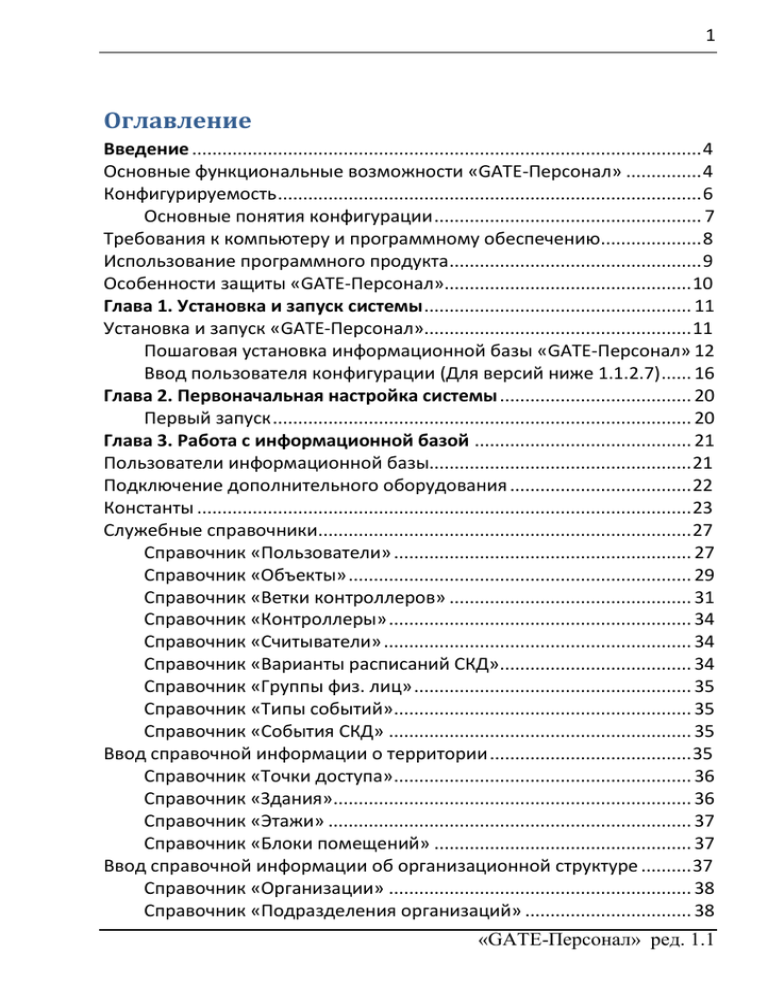
1 Оглавление Введение ..................................................................................................... 4 Основные функциональные возможности «GATE-Персонал» ............... 4 Конфигурируемость .................................................................................... 6 Основные понятия конфигурации ..................................................... 7 Требования к компьютеру и программному обеспечению.................... 8 Использование программного продукта.................................................. 9 Особенности защиты «GATE-Персонал»................................................. 10 Глава 1. Установка и запуск системы ..................................................... 11 Установка и запуск «GATE-Персонал»..................................................... 11 Пошаговая установка информационной базы «GATE-Персонал» 12 Ввод пользователя конфигурации (Для версий ниже 1.1.2.7) ...... 16 Глава 2. Первоначальная настройка системы ...................................... 20 Первый запуск ................................................................................... 20 Глава 3. Работа с информационной базой ........................................... 21 Пользователи информационной базы.................................................... 21 Подключение дополнительного оборудования .................................... 22 Константы .................................................................................................. 23 Служебные справочники.......................................................................... 27 Справочник «Пользователи» ........................................................... 27 Справочник «Объекты» .................................................................... 29 Справочник «Ветки контроллеров» ................................................ 31 Справочник «Контроллеры» ............................................................ 34 Справочник «Считыватели» ............................................................. 34 Справочник «Варианты расписаний СКД»...................................... 34 Справочник «Группы физ. лиц» ....................................................... 35 Справочник «Типы событий»........................................................... 35 Справочник «События СКД» ............................................................ 35 Ввод справочной информации о территории ........................................ 35 Справочник «Точки доступа» ........................................................... 36 Справочник «Здания»....................................................................... 36 Справочник «Этажи» ........................................................................ 37 Справочник «Блоки помещений» ................................................... 37 Ввод справочной информации об организационной структуре .......... 37 Справочник «Организации» ............................................................ 38 Справочник «Подразделения организаций» ................................. 38 «GATE-Персонал» ред. 1.1 2 Справочник «Должности организаций» ......................................... 38 Справочник «Должности» ................................................................ 38 Ввод справочной информации для расчета рабочего времени .......... 39 Справочник «Графики работы» ....................................................... 39 Справочник «Смены» ....................................................................... 43 Справочник «Стратегии для расчета рабочего времени» ............. 44 Справочник «События для расчета табеля» ................................... 45 Справочник «Входы/выходы для расчета рабочего времени» .... 45 Регистр «Назначенные входы/выходы для расчета рабочего времени» ........................................................................................... 45 Справочник «Причины отсутствия на работе» ............................... 45 Ввод справочной информации для бюро пропусков. .......................... 46 Справочник «Посетители» ............................................................... 46 Справочник «Документы посетителей».......................................... 47 Заполнение шаблонов допусков ............................................................ 48 Заполнение шаблонов допусков по умолчанию................................... 51 Печать пропуска ....................................................................................... 52 Ввод ключей-пропусков .......................................................................... 52 Ввод и редактирование информации о сотрудниках .......................... 54 Работа с пропусками работников ........................................................... 59 Выдача пропуска работнику ............................................................ 60 Изъятие пропуска .............................................................................. 61 Корректировка допусков работников ............................................. 62 Документы санкционированного отсутствия ........................................ 66 Работа с пропусками посетителей.......................................................... 68 Заявка на выдачу пропуска .............................................................. 68 Выдача пропуска посетителю .......................................................... 68 Возврат пропуска посетителя .......................................................... 71 События СКД Gate .................................................................................... 71 Загрузка событий СКД Gate .............................................................. 73 Выгрузка в Gate ................................................................................. 73 Загрузка справочников из Gate ........................................................ 74 Панель администратора ................................................................... 74 Расчет отработанного времени ............................................................. 79 Заполнение табеля и расчёт зарплаты................................................... 81 Отчёты конфигурации .............................................................................. 83 Место нахождения работника ......................................................... 83 Все отсутствующие сотрудники ....................................................... 84 «GATE-Персонал» ред.1.1 3 Перемещения работников ............................................................... 85 Действующие пропуска .................................................................... 86 Назначенные пропуска..................................................................... 86 Неиспользуемые пропуска .............................................................. 87 Опоздания и ранние уходы за период ........................................... 88 Опоздания и ранние уходы за день ................................................ 88 Санкционированное отсутствие ...................................................... 89 Листы учёта рабочего времени ....................................................... 90 Табель ................................................................................................ 90 Свободные пропуска ........................................................................ 91 Отчёт по посещениям ....................................................................... 92 Расширенный отчет по посещениям с временем посещения. ..... 92 Отчет по посетителям с перемещениями ...................................... 93 Автоматизированное рабочее место контролёра проходной ............. 93 Подключение новых объектов .............................................................. 103 Обмен данными между базами ............................................................ 107 Отправка СМС сообщений ..................................................................... 113 Объединение конфигураций «Зарплата и управление персоналом» и «GATE-Персонал».................................................................................... 115 Объединение конфигураций «Управление производственным предприятием» и «GATE-Персонал»..................................................... 133 «GATE-Персонал» ред. 1.1 4 Введение Данное руководство описывает порядок работы с программным продуктом «GATE-Персонал», порядок его установки, настройки и подключения к базе данных системы контроля доступа «Gate» (далее по тексту СКД Gate). Приведённые сведения предназначены как для конечных пользователей системы, так и для специалистов, которые выполняют функции конфигурирования и администрирования системы. Основные функциональные возможности «GATE-Персонал» «GATE-Персонал» разработан на базе технологической платформы 1С: Предприятие 8.2. Основным назначением является автоматизированное управление системой контроля доступа Gate и контроль фактического рабочего времени сотрудников. «GATEПерсонал» интегрирован с программным обеспечением системы контроля доступа Gate на уровне баз данных, легко встраивается в программные продукты 1С:Предприятие 8 «Зарплата и управление персоналом» (ЗУП) и 1С:Предприятие 8 «Управление производственным предприятием» (УПП), что позволяет строить различные схемы управления в отношении много ко многим (много организаций – много объектов СКД). Стандартное программное обеспечение СКД Gate состоит из двух компонентов: Gate-Server – сервер оборудования, управляет ветвью контроллеров и Gate-Terminal – АРМ оператора СКД, настройка конфигурации системы, управление пользователями СКД, получение отчетности. «GATE-Персонал» фактически забирает на себя следующие функции Gate-Terminal по управлению пользователями и получению аналитической отчетности: «GATE-Персонал» ред.1.1 5 1. Управление системой контроля доступа Ведение актуального списка сотрудников с привязкой к конкретной организации и подразделению организации; Ведение списка пропусков с сохранением истории их назначения и передачи; Управление пропусками назначение/редактирование/изъятие; Возможность одновременного наличия у одного сотрудника нескольких пропусков; Управление уровнями доступа сотрудников (назначение/редактирование допусков и расписаний прохода); Возможность назначения допусков по нескольким настраиваемым шаблонам в зависимости от организации и подразделения сотрудника; Возможность управления неограниченным количеством веток контроллеров в пределах локальной сети; Централизованное управление распределенными объектами СКД; Возможность мониторинга событий в реальном времени; Хранение истории событий СКД с расширенными функциями анализа. сотрудников территориально- 2. Учет фактического рабочего времени сотрудников Поддержка многофирменного учета. Одна база «GATEПерсонал» может взаимодействовать с несколькими базами данных ЗУП и УПП; Поддержка плавающих сотрудников; Контроль опозданий и ранних уходов сотрудников; «GATE-Персонал» ред. 1.1 и сменных графиков работы 6 Контроль местных командировок сотрудников; Возможность учета санкционированного отсутствия сотрудника на рабочем месте в течение дня с указанием включать ли данное отсутствие в рабочее время; Возможность индивидуального назначения сотрудникам точек доступа для расчета рабочего времени; Расчет фактически отработанного времени сотрудником с учетом текущего графика работы; Расчет отработанного времени по нескольким стратегиям расчета (первый вход/последний выход, каждый вход/выход, первое/последнее событие); Формирование табеля учета рабочего времени с учетом переработок, вечерних и ночных часов работы; Формирование единого табеля учета рабочего времени вне зависимости от количества объектов, по которым перемещался сотрудник в течение отчетного периода; При совместной работе с ЗУП или УПП формирование табеля учета рабочего времени с учетом командировок и больничных листов сотрудников. Конфигурируемость Особенностью системы 1С: Предприятие 8 является ее конфигурируемость, т.е. возможность изменения типовой поставки программного продукта под конкретные особенности ведения учета у конечного пользователя. Конфигурация «GATE-Персонал» открыта для изменения, исключение составляют некоторые функции конфигурации, отвечающие за связь с СКД Gate и систему защиты от несанкционированного использования. «GATE-Персонал» ред.1.1 7 Основные понятия конфигурации Константы предназначены для хранения постоянной или условно-постоянной информации, при необходимости могут быть изменены пользователями. Справочники предназначены для хранения множестве однородных объектов. Каждый справочник собой список однородных объектов (напр. списки сотрудников организаций). Отдельные объекты называются элементами справочника. сведений о представляет организаций, справочника Справочники конфигурации «GATE-Персонал» можно разделить на несколько категорий: условно Служебные – к данной категории относятся справочники, хранящие служебную информацию, необходимую при некоторых операциях системы; Справочники, описывающие структуру СКД Gate; Справочники, описывающие структуру которой установлена СКД Gate; Справочники, описывающие организационную организаций, расположенных на территории; Справочники, хранящие настройки для расчета отработанного времени Справочники шаблоны, предназначенные для удобства ввода информации по сотрудникам; Основные справочники, содержат списки сотрудников и ключей-пропусков. территории, на структуру Документы предназначены для отражения информации о различных действиях, проводимых в системе. С их помощью отражаются операции по выдаче пропусков и назначению допусков, «GATE-Персонал» ред. 1.1 8 вводится санкционированное отсутствие сотрудника на рабочем месте. Отчеты предназначены для получения пользователями системы выборочной информации из базы данных в удобном для просмотра и анализа виде. Обработки предназначены для выполнения различных сервисных и регламентированных действий над информацией. С их помощью производится выгрузка данных по допускам сотрудников в СКД Gate, получение событий из СКД, а так же обмен информацией между распределенными базами «GATE-Персонал». Требования к компьютеру и программному обеспечению «GATE-Персонал» предназначен для работы на IBMсовместимых компьютерах под управлением операционной системы Windows 2000/XP/Vista/7. Минимально допустимое разрешение экрана 1024 на 768 точек. Шрифт: Courier New, 10. Требования к конфигурации компьютеров конечных пользователей и сервера базы данных должны соответствовать требованиям для работы платформы 1С: Предприятие 8.2. Так же требуется установленный Microsoft .Net Framework 3.5. Платформа 1С должна быть не ниже версии 8.2.14.540. Внимание! «GATE-Персонал» разработан на базе технологической платформы 1С: Предприятие 8.2 и не совместим с предыдущими версиями платформы 1С: Предприятие (8.1, 8.0, 7.7 и ниже). «GATE-Персонал» ред.1.1 9 Использование программного продукта Использование «GATE-Персонал» Лицензионным соглашением, а так же лицензионными соглашениями. регулируется дополнительными «GATE-Персонал» не является самостоятельной программой и требует наличия у конечного пользователя лицензионной платформы 1С: Предприятие 8. Основная поставка включает в себя: дистрибутив «GATEПерсонал», ключ аппаратной защиты с программным сервером защиты, руководство пользователя. Лицензия на использование распространяется на неограниченное число компьютеров конечных пользователей в пределах одной локально-вычислительной сети. Количество одновременно работающих с «GATE-Персонал» пользователей ограничивается только количеством пользовательских лицензий 1С: Предприятие 8, имеющихся в наличии. Дополнительное лицензирование «GATE-Персонал» производится по количеству обслуживаемых веток контроллеров (баз данных СКД Gate). Т.е. при приобретении основной поставки «GATEПерсонал» конечный пользователь получает лицензию на обслуживание одной ветки контроллеров. В случае наличия в пределах локально-вычислительной сети нескольких веток контроллеров к основной поставке «GATE-Персонал» необходимо приобрести дополнительные лицензии «GATE-Персонал». Суммарное количество основной и дополнительных лицензий должно быть не меньше количества веток контроллеров, установленных имеющихся на объекте. Дополнительные лицензии правомерно использовать только вместе с легально приобретенной основной поставкой «GATEПерсонал». «GATE-Персонал» ред. 1.1 10 Особенности защиты «GATE-Персонал» Для защиты от несанкционированного использования «GATEПерсонал» используется система защиты HASP HL с использованием ключей аппаратной защиты HASP HL Pro и программного сервера защиты Lsservice. Ключ аппаратной защиты и сервер защиты устанавливаются на одном из компьютеров в локальной сети (рекомендуется установка на компьютере, на котором расположена база данных «GATEПерсонал»). Запуск сервера защиты необходим только в случае сетевого использования «GATE-Персонал». При локальной работе с компьютера, на котором установлен ключ аппаратной защиты наличие сервера защиты необязательно. Защита построена по принципу невозможности обмена данными с СКД «Gate» при отсутствии ключа аппаратной защиты и незапущенном сервере защиты (в случае использования сетевого режима работы). Ключи запуска сервера защиты: «Lsservice –i» – установка сервера защиты как службы «Lsservice –d» – удаление сервера защиты как службы Запуск компоненты защиты: Пуск/Выполнить/Обзор, найти файл lsservice.exe, выбрать. Дописать ключ запуска «-i», нажать кнопку «Выполнить». «GATE-Персонал» ред.1.1 11 Остановка производиться аналогично, но с ключом «-d». Компонента защиты устанавливается как служба, и стартует при загрузке системы. Данная установка производиться один раз (до момента получения пользователем новой версии компоненты). Глава 1. Установка и запуск системы Установка «GATE-Персонал» условно разделена на два этапа: Установка программных модулей 1С: Предприятие 8 Установка конфигурации «GATE-Персонал» Рекомендуется сначала установить программные модули 1С: Предприятия 8, а затем произвести установку «GATE-Персонал». Порядок установки 1С Предприятие 8 описан в руководстве по установке и запуску, входящему в комплект поставки платформы 1С Предприятие 8 Установка и запуск «GATE-Персонал» Особенностью установки прикладных решений, разработанных на базе платформы 1С: Предприятие 8 является использование технологии шаблонов конфигураций. Т.е. при запуске программы установки создается не информационная база, а шаблон конфигурации, из которого в последующем возможно быстрое создание нескольких информационных баз. Подробно особенности создания информационных баз с использованием шаблонов подробно описаны в руководстве по установке и запуску платформы 1С Предприятие 8. «GATE-Персонал» ред. 1.1 12 Пошаговая установка информационной базы «GATEПерсонал» 1. Запустите файл setup.exe, расположенный на компакт-диске основной поставки «GATE-Персонал». Запустится программа установки шаблона конфигурации. В открывшемся окне нажмите кнопку «Далее». 2. Программа установки предложит Вам выбрать каталог расположения файла шаблонов конфигурации. По умолчанию корневой каталог хранения шаблонов имеет имя tmplts и находится в каталоге с установленной системой 1С: Предприятие 8. При необходимости, адрес корневого каталога можно изменить в настройках диалога запуска. 3. После нажатия кнопки «Далее» программа установки распакует файлы шаблонов в указанный каталог. Путь установки «Каталог шаблонов»\ATT-XXI\GATE-Персонал \«Каталог с именем версии конфигурации»\ 4. По окончании процесса копирования нажмите кнопку «Готово». 5. Запустите 1С: Предприятие 8. В открывшемся стартовом окне нажмите кнопку «Добавить». «GATE-Персонал» ред.1.1 13 6. На экран будет выдан диалог для выбора режима добавления информационных баз. Выберите режим «Создание новой информационной базы» и нажмите кнопку «Далее». 7. В открывшемся окне выберите режим «Создание информационной базы из шаблона». В списке шаблонов найдите шаблоны «GATE-Персонал». «GATE-Персонал» ред. 1.1 14 Раскройте список шаблонов, нажав на знак «+» слева от надписи «GATE-Персонал». Выберите последний релиз «GATEПерсонал» и нажмите кнопку «Далее». 8. После выбора режима создания информационной базы на экран будет выведен диалог выбора наименования информационной базы и типа ее расположения. Наименование информационной базы является произвольным. Рекомендуется присваивать информационным базам смысловые имена для их визуальной идентификации пользователями. «GATE-Персонал» ред.1.1 15 В зависимости от выбранного режима расположения информационная база может быть расположена на локальном компьютере в сети, либо на сервере 1С: Предприятия 8. Для файлового варианта следует выбрать каталог, в котором будет располагаться информационная база, причем, если будет указан несуществующий каталог, то он будет создан автоматически. Для серверного варианта установки необходимо указать параметры информационной базы: имя сервера 1С: Предприятия 8 и имя информационной базы на сервере. Для развертывания информационной базы и включения ее в список нажмите кнопку «Готово». 9. Установите ключ аппаратной защиты в USB-порт компьютера, на котором будет располагаться сервер защиты (для запуска сервера защиты рекомендуется использовать компьютер, на котором расположена база данных «GATE-Персонал»). «GATE-Персонал» ред. 1.1 16 10. Запустите программу установки драйвера аппаратного ключа защиты HASP HL, следуйте инструкциям программы установки. После успешной установки драйверов ключ HASP HL загорится красным цветом. 11. При использовании сетевого режима работы с «GATE-Персонал» необходимо установить сервер защиты Lsservice. Сервер защиты устанавливается на том же компьютере, на котором установлен ключ аппаратной защиты. Запустите программу установки сервера защиты, укажите каталог на диске, в который необходимо скопировать сервер защиты, нажмите кнопку извлечь. Сервер защиты будет установлен автоматически. Установка «GATE-Персонал» завершена. Ввод пользователя конфигурации (Для версий ниже 1.1.2.7) Для версий выше 1.1.2.7 ввод пользователей осуществляется в режиме «1С-Предприятие» в справочники «Пользователи» на закладке «Пользователи ИБ». При первом запуске программа создаст пользователя «Администратор» и перезапустится. «GATE-Персонал» является сетевой базой данных и позволяет работать одновременно нескольким пользователям, имеющим различные права доступа, с одной информационной базой. Ввод нового пользователя и назначение ему прав доступа будет показано на примере ввода пользователя с правами администратора системы. 1. Запустите информационную базу «GATE-Персонал» в режиме конфигуратора. Для запуска выберите базу в стартовом окне списка информационных баз и нажмите кнопку «Конфигуратор». 2. В открывшемся окне конфигурации выберите пункт меню Администрирование пользователи. «GATE-Персонал» ред.1.1 17 3. В открывшемся списке пользователей выберите пиктограмму «Добавить» или нажмите Действия Добавить 4. В открывшемся окне задайте параметры пользователя «GATE-Персонал» ред. 1.1 18 На закладке Прочее выберите доступные пользователя и его основной интерфейс роли (права) «Администратор» – имеет полный доступ ко всем данным системы, рекомендуется интерфейс скдПолный. «GATE-Персонал» ред.1.1 19 «Оператор» – имеет право редактировать справочники, не связанные с конфигурацией СКД, выдавать пропуска и назначать допуски сотрудников, рекомендуется интерфейс скдОператор. «Пользователь» – разрешено только формирование отчетов, все данные системы доступны только на чтение, установите интерфейс скдПользователь. «Руководитель подразделения» – в отличие от роли Пользователь, руководитель подразделения имеет право создавать и редактировать документы: Санкционирование отсутствия для сотрудников его подразделения Разрешение на выезд автомобилей с территории Заявка на пропуск посетителей Установите интерфейс скдРуководитель. «Контролёр проходной» – осуществляет контроль за перемещениями посетителей и автомобилей через точку доступа. Установите интерфейс скдКонтролёрПроходной. «Оператор бюро пропусков» – имеет право создавать и редактировать документы на выдачу и изъятие пропусков для посетителей и автомобилей. Установите интерфейс скдОператорБюроПропусков. «Контролёр ШК» – роль, назначаемая контролёрам пропускных пунктов, работающих в «АРМ контролёр проходной» со считывателем, использующим штрихкод. После нажатия кнопки «Ок» пользователь будет занесен в список пользователей. Закройте конфигуратор. «GATE-Персонал» ред. 1.1 20 Глава 2. Первоначальная настройка системы Первый запуск Для версий выше 1.1.2.7 при первом запуске программа создаст пользователя «Администратор» и перезапустится. Внимание! Первый запуск «GATE-Персонал» произведите с правами администратора операционной системы. Это необходимо, чтобы зарегистрировать в системе компоненту ittex.dll. Иначе система выдаст ошибку подключения компоненты. Внимание! В системе должен присутствовать хотя бы одни пользователь с правами администратора. При отсутствии пользователя с правами администратора настройка системы невозможна. Запустите «GATE-Персонал» в режиме Предприятие под пользователем с административными правами. 1. Выберите пункт меню Сервис Панель администратора «GATE-Персонал» ред.1.1 21 2. В открывшейся панели администратора нажмите кнопку «Стартовый помощник»: Откроется обработка информационной базы. первоначального заполнения Следуя инструкциям пошагового заполнения базы, проведите первоначальную настройку «GATE-Персонал». Глава 3. Работа с информационной базой Пользователи информационной базы Пользователи – сотрудники, которые непосредственно работают с информационной базой, осуществляют ввод и редактирование данных, получают из системы аналитическую информацию. Возможности пользователя по работе с информационной базой ограничены правами доступа к различным объектам конфигурации. «GATE-Персонал» ред. 1.1 22 Процесс ввода нового пользователя подробно описан в разделе установки «GATE-Персонал». При первом входе в информационную базу пользователь автоматически будет зарегистрирован в справочнике пользователей системы. Рекомендуется назначать пользователям права и интерфейсы в соответствии с их функциональными обязанностями по работе с информационной базой «GATE-Персонал» Подключение дополнительного оборудования «GATE-Персонал» позволяет подключать пользователям дополнительное оборудование необходимое для выполнения определенных функций системы или служащее для облегчения работы пользователей. К дополнительному оборудованию относятся настольные считыватели ключей-пропусков, сканеры изображений и т.п. Дополнительное оборудование подключается под правами администратора системы. Для ввода информации о подключаемом пользователю оборудовании откройте обработку «Подключаемое оборудование», пункт меню СервисПодключаемое оборудование. В открывшемся окне выберите пользователя, которому необходимо подключить оборудование. В списке подключаемого «GATE-Персонал» ред.1.1 23 оборудования отразится оборудование, которое на текущий момент подключается при работе выбранного пользователя. Для подключения нового оборудования нажмите кнопку «Добавить». Выберите тип подключаемого оборудования, укажите его параметры и необходимость подключения при работе пользователя с информационной базой. При необходимости временного отключения какого-либо оборудования достаточно снять флаг «Подключать» в соответствующей строке подключаемого оборудования. Внимание! Инициализация оборудования происходит при начале работы пользователя с информационной базой. Поэтому после подключения нового оборудования сеанс работы пользователя с информационной базой необходимо перезапустить. Подключение настольного считывателя ключей-пропусков Нажмите кнопку «Добавить», укажите тип считывателя, проставьте флаг «Подключать», нажмите на кнопку выбора в реквизите «Параметры». В открывшемся окне укажите параметры подключения считывателя к COM-порту. После указания параметров на закладке тест подключения можно протестировать работу считывателя с указанными параметрами подключения. После ввода параметров нажмите кнопку «Записать». Константы Константы позволяют настроить систему на существующую конфигурацию оборудования и установить необходимый режим работы СКД. Вызов формы ввода констант осуществляется из пункта меню ОперацииКонстанты: «GATE-Персонал» ред. 1.1 24 В данной форме обязательными к заполнению являются реквизиты на закладке «Связь с Gate». Реквизиты на остальных закладках могут быть заполнены для удобства работы. На закладке «Связь с Gate» расположены реквизиты: Константа «Режим работы» может принимать значения: «Центральная база» – режим работы с базой, при котором разрешён ввод и проведение документов, т.е. возможно изменение содержания базы данных. Как правило, с центральной базой работают сотрудники службы персонала. «Периферийная база» – режим работы, при котором изменение содержания базы данных невозможно, есть лишь возможность получать события из точек доступа и формировать отчёты, т.е. этот вариант предусматривает сугубо информационный режим доступа. Константа «Сервер компоненты» - IP адрес сервера, на котором установлена компонента защиты системы «Gate-персонал». Внимание! На сервере компоненты должен быть открыт порт №8989. Если данный порт уже занят какой-либо программой, необходимо открыть другой свободный порт, а в строку с IP адресом сервера добавить номер порта через двоеточие, например: 192.168.1.2:9002. Константа «Передача в Gate при проведении документов»: «GATE-Персонал» ред.1.1 25 При установке в значение «Истина» (√) система будет передавать все введённые изменения в точки доступа при проведении документа, т.е. возможно некоторое замедление при данной операции, но работа будет производиться в режиме «Online». При установке в значение «Ложь» ( ) после введения одного или нескольких изменений необходимо произвести выгрузку данных в точки доступа: СервисОбмен с GateВыгрузка в Gate. Если считыватель использует штрихкод, на «Штрихкоды» можете заполнить следующие реквизиты: закладке «Тип штрихкода» – тип используемого штрихкода, выбирается из выпадающего списка. «Префикс штрихкода» – префикс используемого штрихкода. На закладке реквизиты: «Настройки по умолчанию» расположены «Автоматическая выдача пропуска при приёме на работу и изъятие при увольнении» – при установленном флаге выдача и изъятие попуска происходит автоматически, соответственно, при приёме на работу и увольнении. «Тип пропуска по умолчанию» – тип используемого пропуска в зависимости от имеющегося оборудования. «GATE-Персонал» ред. 1.1 26 «Организация по умолчанию» – наименование организации, по умолчанию подставляемое в формирующийся документ. «Входы/выходы для расчёта раб. времени по умолчанию» – наименование входа/выхода, по умолчанию используемого для расчёта рабочего времени сотрудников. «Качество сканирования изображений» – число, задающее в процентах качество сканируемого изображения. На закладке «Отправка СМС» расположены реквизиты: «Отправка СМС включена» – флаг, включающий отправку СМС при использовании соответствующей функции системы. «Макс. время задержки отправки СМС» – время задержки, по истечении которого СМС отправляется адресату. «GATE-Персонал» ред.1.1 27 Служебные справочники Справочник «Пользователи» Справочник предназначен для хранения списка пользователей, которым разрешена работа с системой 1С:Предприятие. Основное назначение справочника — идентификация пользователя при начале работы с конфигурацией. При запуске 1С:Предприятия от имени пользователя, зафиксированного в Конфигураторе, но отсутствующего в справочнике пользователей, автоматически создается элемент справочника «Пользователи». В качестве значения кода элемента справочника записывается «Имя пользователя», которое задано данному пользователю в Конфигураторе в списке пользователей системы. При входе в систему конфигурация определяет пользователя, который работает с системой, по совпадению имени пользователя в Конфигураторе и имени пользователя в справочнике «Пользователи». В случае если пользователь является руководителем подразделения и имеет право санкционировать отсутствие сотрудников на территории организации в рабочее время ему необходимо установить право санкционирования отсутствия на работе. На закладке «Данные для СКД» элемента справочника «Пользователи» указывается список подразделений, сотрудникам которых, пользователь имеет право санкционировать отсутствие на рабочем месте. Установку права необходимо производить пользователя, имеющего административные права. от имени «GATE-Персонал» ред. 1.1 28 На закладке «Сканеры и камеры» производится настройка оборудования для сканирования изображений. При нажатии на кнопку выбора […], программа предложит Вам все устройства, которые подключены к компьютеру. «GATE-Персонал» ред.1.1 29 Флажок «Не искать ключ на локальном компьютере» позволяет установить местонахождение ключа защиты «GATEПерсонал». Флажок «Право подтверждения заявки» указывает на то что пользователь имеет право подтверждать «Заявки на гостевой пропуск» Справочник доступен в интерфейсе Администратора. Справочник «Объекты» Справочник предназначен для идентификации информационных баз «GATE-Персонал» при наличии распределенной структуры информационных баз (напр. несколько филиалов, на каждом из которых установлена информационная база «GATEПерсонал»). В справочнике присутствует предопределенный элемент «Локальный объект», который по сути является идентификатором текущей базы «GATE-Персонал». Вызов формы ввода справочника осуществляется из пункта меню СправочникиСтруктура СКД GATEОбъекты: При отсутствии распределенной структуры справочник не требует заполнения. Если же есть несколько баз «GATE-Персонал», между которыми проводится обмен данными в данном справочнике необходимо заполнить следующие реквизиты: «GATE-Персонал» ред. 1.1 30 «Вариант обмена с 1С»: «По сети» - имеется локальная вычислительная сеть (ЛВС), соединяющая объект охраны с сервером СКД; «E-mail» - ЛВС отсутствует, обмен возможен по электронной почте. «Каталог обмена 1С» - каталог, в который будут размещены файлы обмена из других информационных баз «GATE-Персонал», «E-mail» - адрес электронной почты, на который отсылается файл обмена. Вводится, если обмен ведется по электронной почте. «Код узла обмена» – уникальный набор символов, длина - не более трёх. Предназначен для синхронизации элементов справочника «Объекты» при обмене между информационными базами. Вводится вручную во все информационные базы с которыми текущая ИБ осуществляет обмен данными. «Тип базы для обмена» принимает значения: «GATE-Персонал» ред.1.1 31 «Центральный узел» – тип базы при работе в режиме «Центральная база». «Периферийный узел» – тип базы при работе в режиме «Периферийная база». Внимание! Межу базами, работающими в одном режиме, обмен данными не осуществляется! «Выборка данных для обмена» – варианты наборов данных для передачи межу базами. Подразделяются на: «Стандартный обмен» – набор данных, в который входят справочники, документы по допускам, санкционированному отсутствию, кадровые записи о сотрудниках, влияющие на расчёт рабочего времени. «Стандартный обмен с информацией о посетителях» – набор данных, аналогичный предыдущему, включающий так же информацию о посетителях. «Загрузка/выгрузка событий» – набор данных, включающий данные «Стандартного обмена» и данные о событиях из регистра сведений «скдСобытия». «Загрузка/выгрузка событий с информацией о посетителях» – набор данных, аналогичный предыдущему, включающий так же информацию о посетителях. Данные на закладке «Организации» вводятся автоматически при осуществлении обмена между базами. Справочник «Ветки контроллеров» Каждый элемент справочника идентифицирует конкретную базу данных СКД Gate и содержит параметры обмена связи с ней. Внимание! Данный справочник обязателен для заполнения при настройке программы. Если справочник не заполнен, то обмен с СКД Gate невозможен. «GATE-Персонал» ред. 1.1 32 Внимание! Базы данных Gate, подключенные, как сетевые, к основной базе данных СКД Gate отдельными элементами справочника «Ветки контроллеров» вводить не требуется. Форму списка справочника можно открыть из пункта меню СправочникиСтруктура СКД GATEВетки контроллеров. Ветки контроллеров добавляются пользователем вручную перед загрузкой в «GATE-Персонал» структуры СКД Gate. Для добавления нового элемента нажмите кнопку «Создать» в форме списка справочника. В открывшейся форме заполните следующие реквизиты: «Каталог БД Gate» – путь к базе данных СКД Gate, необходим для возможности обмена данными. «Фотоверификация» - отметьте этот флаг, если в БД Gate (или одной из сетевых БД Gate, подключенных к идентифицируемой базе) есть место фотоверификации. «Блокировка обмена» - данный флаг можно установить при необходимости временно заблокировать обмен данными между «GATE-Персонал» и БД СКД Gate. В случае использования фотоверификации на закладке «Фотоверификация» необходимо указать пути ко всем базам данных Gate (идентифицируемой и подключенным к ней сетевым БД Gate) в которых проводится фотоверификация. «GATE-Персонал» ред.1.1 33 Заполнять вручную данные на закладках «Считыватели», «Варианты расписаний СКД», «Группы физических лиц», «Контроллеры» и «Типы событий» не требуется. Заполнение данных справочников производится из БД «GATE» автоматически при загрузке структуры СКД Gate. После ввода информации по ветке необходимо записать (нажать кнопку «Записать») отмечен флаг «Зарегистрирована» ЗАРЕГИСТРИРОВАТЬ ДЛЯ ОБМЕНА, «Зарегистрировать ветку». В случае успешной отмечен флаг «Зарегистрирована». контроллеров ее и в случае, если не ОБЯЗАТЕЛЬНО нажав кнопку регистрации будет Внимание! С незарегистрированными контроллеров обмен данными не производится. ветками «GATE-Персонал» ред. 1.1 34 Справочник «Контроллеры» Контроллер – электронный модуль, предназначенный для управления доступом в жилые и производственные помещения, учета времени прохода и событий. Контроллер обрабатывает информацию, поступающую со считывателя, и с помощью встроенного реле осуществляет коммутацию исполнительного устройства (например, замка). В справочнике хранятся данные по всем контроллерам, подключённым к «GATE-Персонал». Заполнение справочника производится автоматически, при загрузке структуры СКД Gate. Располагается в меню СправочникиСтруктура СКД Gate. Справочник «Считыватели» Считыватель – электронный модуль, предназначенный для считывания информации с магнитных карт и передачи её в контроллер. В справочнике хранятся данные по всем считывателям, подключённым к контроллерам «GATE-Персонал». Заполнение справочника производится автоматически, при загрузке структуры СКД Gate. Располагается в меню СправочникиСтруктура СКД Gate. Справочник «Варианты расписаний СКД» Справочник предназначен для хранения информации по всем расписаниям, занесённым в контроллеры СКД. Заполнение справочника производится автоматически, при загрузке структуры СКД Gate. Располагаются в меню СправочникиСтруктура СКД Gate. «GATE-Персонал» ред.1.1 35 Справочник «Группы физ. лиц» Справочник хранит информацию о группах физических лиц, которые были оговорены в СКД Gate. Заполнение справочника производится автоматически, при загрузке структуры СКД Gate. Располагается в меню СправочникиСтруктура СКД Gate. Справочник «Типы событий» Справочник хранит информацию о типах событий, которые могут быть зафиксированы в СКД Gate. Заполнение справочника производится автоматически, при загрузке структуры СКД Gate. Располагается в меню СправочникиСтруктура СКД Gate. Справочник «События СКД» Справочник хранит информацию о событиях, которые могут быть зафиксированы в СКД Gate. Заполнение справочника производится автоматически, при загрузке структуры СКД Gate. Располагается в меню СправочникиСтруктура СКД Gate. Ввод справочной информации о территории Территория – территориальное пространство, на котором установлена и функционирует СКД Gate Для описания территории в предназначены следующие справочники: информационной базе «GATE-Персонал» ред. 1.1 36 Справочник «Точки доступа» Элементы справочника определяют пункты входа/выхода в различные помещения или посты охраны. На основании данных о точках доступа строится отчетная информация системы, поэтому определение точек доступа является обязательным; Заполнение точек доступа можно произвести при первоначальной настройке системы в стартовом помощнике (Шаг 6). Точки доступа будут заполнены в соответствии со структурой контроллеров, установленных в СКД Gate. После загрузки, при необходимости, точки доступа можно отредактировать вручную (изменить наименование, ввести новые точки доступа, переназначить считыватели и т.п.). В случае если точка доступа является входом/выходом на территорию, то для нее необходимо установить флаг «Вход/выход с объекта». По данному флагу система определяет выход сотрудников за территорию организации. Для возможности проводить дополнительное разделение точек доступа на здания, этажи или блоки помещений точку доступа необходимо привязать к конкретному зданию, этажу или блоку помещений, заполнив соответствующий реквизит в элементе справочника. Справочник «Здания» Элементы справочника описывают здания, расположенные на территории. «GATE-Персонал» ред.1.1 37 Справочник «Этажи» Справочник подчинен справочнику «Здания», т.е. для каждого элемента справочника «Здания» существует свой набор элементов справочника «Этажи», предназначен для возможности детализации событий в здании с разделением по этажам; Справочник «Блоки помещений» Справочник позволяет объединить в одну произвольную группу точки доступа, которые могут находиться в различных зданиях, на различных этажах. Справочники «Здания», «Этажи» и «Блоки помещений предназначены для возможности получения дополнительных аналитических разрезов при формировании отчетной информации и назначении шаблонов допусков. Ввод информации по ним не является обязательным. Для возможности получения дополнительных аналитических разрезов необходимо привязать каждую точку доступа к конкретному зданию, этажу или блоку помещений, заполнив соответствующий реквизит в элементе справочника «Точки доступа». Справочники доступны для редактирования для пользователей с правами Администратора и Оператора системы. Располагаются в меню СправочникиСтруктура территории. Ввод справочной информации об организационной структуре На территории, обслуживаемой СКД Gate, может находиться множество организаций, имеющих развитую структуру подразделений. Функциональные возможности «GATE-Персонал» позволяют при необходимости получать аналитическую отчетную информацию по сотрудникам в разрезе организаций, подразделений организаций, должностей сотрудников. Для этого предназначены следующие справочники: «GATE-Персонал» ред. 1.1 38 Справочник «Организации» Справочник содержит список организаций, расположенных на территории. Для ввода новой организации нажмите кнопку «Добавить» и введите название организации. Справочник «Подразделения организаций» Справочник подчинен справочнику «Организации» и содержит структуру подразделений для каждой организации; Справочник «Должности организаций» Справочник содержит список должностей, используемых в организациях. Справочник «Должности» Предназначен для объединения элементов справочника «Должности организаций» в сходные группы (напр. рабочие, служащие, администрация). «GATE-Персонал» ред.1.1 39 В случае совместного использования «GATE-Персонал» с конфигурациями «Зарплата и управление персоналом» или «Управление производственным предприятием» данные справочники заполняются в информационных базах ЗУП, УПП и передаются в «GATE-Персонал» автоматически. При автономной работе вызов для редактирования соответствующих справочников осуществляется из пункта меню СправочникиОрганизационная структура. Справочники доступны для редактирования пользователям с правами Администратор или Оператор. В случае автономной работы заполнение данных справочников не является обязательным для функционирования системы. Ввод справочной информации для расчета рабочего времени Данный блок справочников предназначен для возможности правильного расчета табеля отработанного времени, а также для возможности контроля выполнения трудовой дисциплины сотрудниками организации. Заполнение данного блока справочников является обязательным для правильного функционирования конфигурации. Справочник «Графики работы» Справочник содержит перечень всех графиков работы предприятия и предназначен для целей учета рабочего времени. «GATE-Персонал» ред. 1.1 40 График хранит в себе информацию об объемах рабочего времени по дням и/или сменам. Для добавления нового графика нажмите кнопку «Добавить». Для настройки нажмите кнопку «Заполнить график». График можно настроить по шаблону с помощью помощника или использовать ручную настройку. «GATE-Персонал» ред.1.1 41 Из шаблонов доступны следующие: «Пятидневка», «Шестидневка», сменные графики «Сутки через двое», «Сутки через трои» (все – 40-час. рабочая неделя), «Календарные дни». В шаблонах сменных графиков доступны опции «Вести учёт вечерних часов» и «Вести учёт ночных часов». По необходимости отметьте нужные пункты галочкой. Если выбран шаблон, то нажмите кнопку «Заполнить» и после заполнения сохраните. Если выбран пункт «Настроить вручную», то нажмите кнопку «Далее». На следующем шаге появится окно «Параметры графика». Выберите тип графика, отметьте необходимые пункты и нажмите кнопку «Далее». В следующем окне «Расписание работы» сменного графика важно указать рабочие смены на каждый день цикла и дату отсчета (дата, с которой может начинаться цикл графика, т.е. первый день графика). Нерабочие дни цикла также следует вносить в табличную часть «Смены», но при этом не заполнять в эти дни смены. После необходимых изменений нажмите кнопку «Заполнить». «GATE-Персонал» ред. 1.1 42 Сохраните созданный график работы. Пример заполнения сменного графика работы: Располагается времени. в «GATE-Персонал» ред.1.1 меню СправочникиРасчёт рабочего 43 Справочник «Смены» Справочник содержит перечень всех рабочих смен предприятия, заполняется при использовании сменных графиков рабочего времени. Для смены, которая начинается в один день и заканчивается на следующий день, необходимо вводить две записи: в первой указать временной интервал от начала смены и до конца суток (23:59:59), во второй записи указать временной интервал от начала суток (00:00:01) и до конца рабочей смены. В случае совместного использования «GATE-Персонал» с конфигурациями ЗУП, УПП справочники «Графики работы» и «Смены» заполняются в информационных базах ЗУП, УПП и передаются в «GATE-Персонал» автоматически. Располагаются времени. в меню СправочникиРасчёт рабочего «GATE-Персонал» ред. 1.1 44 Справочник «Стратегии для расчета рабочего времени» В данном справочнике содержатся предопределенные элементы, описывающие доступные стратегии расчета рабочего времени. «Каждый вход/выход» - по данной стратегии рабочее время рассчитывается как сумма временных интервалов между каждым входом и выходом. «Первое событие - последнее событие» - по данной стратегии рассчитывается временной интервал между первым и последним событием СКД в течение суток. «Первый вход - последний выход» - по данной стратегии рассчитывается временной интервал между первым входом и последним выходом. Входы и выходы определяются точками доступа, отмеченными как входы/выходы для расчета рабочего времени. «Разовое событие» - по данной стратегии при разовом возникновении события, указанного в справочнике «События для расчета табеля» сотруднику проставляется полный рабочий день в соответствии с графиком его работы. По любой стратегии расчет производится по данным о проходах через точки доступа, указанным в справочнике «Входы/выходы для расчета рабочего времени». В расчет принимаются события, указанные в справочнике «События для расчета табеля». По включены, программа стратегиям умолчанию все стратегии расчета рабочего времени т.е. при подсчете фактически отработанного времени рассчитывает и хранит данные одновременно по всем расчета. Для ускорения расчетов можно отключить «GATE-Персонал» ред.1.1 45 неиспользуемые стратегии отметив соответствующей стратегии расчета. Располагаются времени. в меню флажок «Выключен» СправочникиРасчёт у рабочего Справочник «События для расчета табеля» В данном справочнике вводятся виды событий СКД Gate, на основании которых производится расчет рабочего времени сотрудника. Событие старта - событие (список событий) по которым система производит расчет рабочего времени. Событие исключения - событие (список событий), которое отменяет действие события старта, если следует непосредственно за ним. Располагаются в меню СправочникиРасчёт рабочего времени. Справочник «Входы/выходы для расчета рабочего времени» Каждый элемент справочника содержит список точек доступа, которые могут быть назначены сотруднику как точки доступа по событиям которых, производится расчет рабочего времени для данного сотрудника. Располагаются в меню СправочникиРасчёт рабочего времени. Регистр «Назначенные входы/выходы для расчета рабочего времени» В регистре хранятся назначенные для каждого работника значения из справочника «Входы/выходы для расчета рабочего времени». Располагаются в меню СправочникиРасчёт рабочего времени. Справочник «Причины отсутствия на работе» Справочник содержит список возможных причин отсутствия сотрудника на рабочем месте. Данные используются при санкционировании отсутствия на рабочем месте. «GATE-Персонал» ред. 1.1 46 Справочник доступен для редактирования пользователям с правами Администратора и Оператора. Располагаются в меню СправочникиРасчет рабочего времени Ввод справочной информации для бюро пропусков. Справочник «Посетители» Справочник содержит данные по посетителям, которые проходили (или будут проходить) через точки доступа СКД. При повторном проходе посетителя, его данные можно выбрать из справочника. В верхней части формы списка расположена панель поиска посетителей по фамилии, имени, отчеству и паспортным данным. После ввода любой комбинации данных по посетителю, необходимо нажать кнопку «Поиск», при этом маркер будет спозиционирован на «GATE-Персонал» ред.1.1 47 первой подходящей записи. Для очистки панели поиска можно использовать кнопку «Очистить». В форме посетителя можно ввести данные нового посетителя, отсканировать, изменить или удалить его фотографию, выписать пропуск и просмотреть отчёт по посещениям. Справочник доступен для редактирования пользователям с правами Администратора и Оператора. Располагаются в меню СправочникиПользователи Справочник «Документы посетителей» В справочнике посетителей. хранится информация по документам «GATE-Персонал» ред. 1.1 48 В справочнике можно проводить корректировку данных документа посетителя, а также загружать, изменять и удалять фотографию с документа. Справочник доступен для редактирования пользователям с правами Администратора и Оператора. Располагаются в меню СправочникиБюро пропусковДокументы посетителей. Заполнение шаблонов допусков Шаблоны допусков служат для ускорения процесса назначения допусков сотрудников при выдаче или редактировании пропуска. Заполнение справочников шаблонов допусков не является обязательным для функционирования системы. Вызов справочника для заполнения осуществляется из пункта меню СправочникиШаблоны допусков. В открывшемся списке шаблонов выберите пиктограмму «Добавить» или нажмите Действия Добавить. На экране появится форма ввода шаблона. Введите наименование и тип пропуска. Для определения считывателей, которые будут применяться в данном шаблоне, нажмите кнопку «Заполнить»: «Заполнить по объекту» - в форму помещаются все точки доступа объекта с установленным полным доступом по умолчанию; «Добавить по объекту» - форма дополняется точками доступа из другого объекта; «Заполнить по шаблону» - если имеется введённый ранее шаблон доступа, который похож на новый, который надо ввести, можно применить данный режим с последующей корректировкой введенного шаблона; «GATE-Персонал» ред.1.1 49 «Добавить из шаблона» - добавить в форму ввода точки доступа из шаблона, набранного ранее. При нажатии кнопки «Все» - в форму выводятся все доступные для данного объекта точки доступа. При нажатии кнопки «Все доступные» - дополнение формы всеми доступными точками доступа, или удаление всех недоступных. После выбора одного из методов заполнения, форма ввода шаблона заполняется данными по считывателям: «GATE-Персонал» ред. 1.1 50 Для установки доступа по шаблону, необходимо подвести маркер к графе, в которой надо установить доступ (см. рис. выше), нажать пробел, или сделать двойной клик левой кнопкой мыши. При этом выбранного расписания появится символ «V», который означает, что доступ открыт, а поле точки доступа будет подсвечено зелёным цветом. После установки доступа по всем точкам, надо сохранить данный шаблон. Для просмотра расписаний достаточно подвести маркер к полю с его наименованием и нажать пробел (или сделать двойной клик правой кнопко мыши). В форме ввода шаблонов, имется флажок «Шаблон по умолчанию». Если этот флажок установлен в положение «Истина» (√), то данный шаблон будет применяться по умолчанию при выдаче всех пропусков, за исключением тех, которые оговорены особо. Для каждого подразделения организации можно оговорить особые условия применения шаблона по умолчанию. «GATE-Персонал» ред.1.1 51 Заполнение шаблонов допусков по умолчанию В справочнике хранятся данные по особо оговорённым шаблонам допусков для подразделений организаций. Вызов справочника для заполнения осуществляется из пункта меню СправочникиШаблоны допусков по умолчанию. Если в справочнике «Шаблоны допусков по умолчанию» имеются две записи: одна с заполненным подразделением организации, и вторая с незаполненным подразделением, то при выдаче пропуска система произведёт суммирование допусков по этим двум записям, т.е. в форму ввода допуска будут выведены все точки доступа по шаблону с указанным подразделением плюс все точки доступа по шаблону с неопределённым подразделением. Аналогичным образом система производит суммирование допусков в случае наличия нескольких записей по шаблонам доступа на одно подразделение одной и той же организации. При суммировании шаблонов допусков производиться суммирование расписаний, например: шаблон №1 включает в себя расписание «1-я смена», а шаблон №2 включает в себя расписание «2я смена». В шаблоне, который получился суммированием 1-го и 2-го шаблонов будет выставлен доступ по расписаниям 1-й и 2-й смен. Если в одном из суммируемых шаблонов имеется полный доступ (столбец «Всегда»), то в просуммированном шаблоне будет предложен только полный доступ. Суммирования режима контроля последовательности доступа (APB) следующим образом: если в одном из суммируемых шаблонов APB запрещён, то в сумме он тоже будет запрещён. «GATE-Персонал» ред. 1.1 52 Печать пропуска Обработка «Печать пропуска» производит печать наклейки для пропуска сотрудникам организаций. Допускается печать пропуска горизонтального и вертикального формата. Вызов обработки осуществляется СправочникиПечать пропуска. из пункта меню Ввод ключей-пропусков Справочник «Пропуска» предназначен для ведения списка ключей-пропусков, которые имеются в наличии, или выданы сотрудникам. Вызов справочника осуществляется СправочникиСписок ключей-пропусков. из пункта меню На экране появляется форма списка пропусков, которая позволяет производить ввод пропусков в двух режимах: Ручной ввод ключей-пропусков - Выбираем пиктограмму «Добавить», в появившейся форме ввода выбираем тип пропуска и набираем № пропуска: Если строка, отпечатанная на магнитной карте, состоит из группы: три цифры + разделитель (пробел или запятая) + пять цифр, тогда, в поле «№ пропуска» необходимо набрать эту комбинацию цифр, заменив разделитель на символ «/», например: 170 06421 – вводим 170/06421 151, 35681 – вводим 151/35681, при этом флажок «Не использовать фасилити» должен быть установлен в «Ложь». См. рисунок. «GATE-Персонал» ред.1.1 53 Если строка, отпечатанная на магнитной карте, представляет группе из 10 цифр, надо ввести в поле «№ пропуска» эту строку, а флажок «Не использовать фасилити» должен быть установлен в положение «Истина». Ввод с использованием настольного считывателя - для автоматизированного ввода пропуска нажмите кнопку «Новые пропуска» в форме списка справочника «Пропуска», на экране откроется форма «Запись новых ключей пропусков»: «GATE-Персонал» ред. 1.1 54 Если Вы вводите гостевые пропуска, то отметьте флаг «Гостевой», если вводимые ключи-пропуска должны иметь ограниченный срок действия, то отметьте дату окончания действия пропуска. При поднесении пропуска к считывателю происходит автоматическая запись номера пропуска в справочник, если пропуск уже введён, происходит позиционирование маркера на найденном номере пропуска и повторная запись не производится. Внимание! Для возможности автоматизированного ввода ключей-пропусков у пользователя, осуществляющего ввод, должно быть зарегистрировано дополнительное оборудование настольный считыватель. Ввод и редактирование информации о сотрудниках Особенностью учета персонала является тот факт, что один и тот же человек (иначе физическое лицо) может рассматриваться как несколько объектов учета. Например, некое физическое лицо может поработать на предприятии и уволиться, а затем, по прошествии некоторого времени, снова быть принятым на работу. В этом случае два сотрудника, принятые в разное время и в общем случае на разные рабочие места, соответствуют одному физическому лицу. Таким образом, в рамках учета персонала мы сталкиваемся с двумя классами тесно связанных объектов учета: сотрудниками и физическими лицами, поэтому в конфигурацию включены справочники «Сотрудники организаций» и «Физические лица». При работе с конфигурацией «GATE-Персонал» вышеуказанные справочники используются следующим образом: «Физические лица» - в справочнике содержится список физических лиц (работников предприятия). Справочник, по сути, является основным справочником конфигурации. Физическим лицам «GATE-Персонал» ред.1.1 55 выдаются ключи-пропуска и назначаются допуски по передвижению через точки доступа СКД Gate. Информация о физических лицах передается в базу данных СКД Gate и, соответственно, при загрузке событий СКД данные о проходах привязываются к физическому лицу. «Сотрудники организаций» - Справочник содержит информацию о сотрудниках организаций с привязкой к конкретному подразделению организации и должности, на которой работает сотрудник. Для каждого сотрудника назначается график работы, поэтому информация, необходимая для расчета рабочего времени берется из справочника сотрудники. Для привязки сотрудника к физическому лицу в элементе справочника сотрудники предназначен реквизит «Физ. Лицо». В случае совместного использования «GATE-Персонал» с конфигурациями ЗУП и УПП информация о физических лицах и сотрудниках вводится в ЗУП или УПП. В «GATE-Персонал» информация попадает автоматически, при выдаче/корректировке пропуска. При автономной работе ввод нового сотрудника необходимо осуществлять из справочника «Физические лица». Форма списка справочника вызывается из пункта меню СправочникиФизические лица «GATE-Персонал» ред. 1.1 56 Для ввода нового физлица нажмите кнопку «Добавить» на панели управления. В открывшейся форме заполните ФИО и нажмите кнопку «Записать» После записи становятся доступными для редактирования остальные реквизиты карточки. Вы можете загрузить фотографию работника из файла, нажав кнопку «Загрузить фото». Внимание! В случае использования в СКД Gate мест фотоверификации фотографии в СКД Gate передаются из «GATEПерсонал» автоматически. Поэтому, в случае отсутствия у работника загруженной фотографии, фотоверификация данного сотрудника будет невозможна. «GATE-Персонал» ред.1.1 57 Для возможности расчета табеля отработанного времени и контроля трудовой дисциплины необходимо заполнить информацию о сотруднике. Нажмите кнопку «Добавить». В открывшейся карточке сотрудника заполните реквизиты и нажмите «Записать». Информация о сотруднике будет занесена в систему. Для возможности расчета отработанного времени заполните «Правила заполнения табеля» для данного работника. «GATE-Персонал» ред. 1.1 58 Реквизит «Период» отмечает с какого числа, для данного работника действуют указанные правила. На закладке «Допуска» можно выдать пропуск, изменить допуск или изъять выделенный пропуск работнику (см. «Выдача пропуска», «Корректировка допусков работников», «Изъятие пропуска») На закладке «Настройка СМС» производится ввод необходимых данных для настройки отправки пользователю «GATE-Персонал» ред.1.1 59 СМС сообщений с информацией о событиях, зафиксированных в СКД Gate. (см. «Настройка отправки СМС»). После ввода всех данных нажмите кнопку «Записать». Ввод нового работника завершен. Работа с пропусками работников Выдача и редактирование пропусков работников, а так же корректировка допусков осуществляется документами, расположенными в журнале пропусков, пункт меню ДокументыЖурнал пропусков. В журнале пропусков хранятся все документы, с помощью которых осуществляется управление пропусками и допусками работников. Для ввода нового документа нажмите кнопку «Добавить» в форме списка журнала, выберите необходимый вид документа и нажмите «Ок». При проведении документы записывают в базу «GATEПерсонал» информацию о выданных/изъятых пропусках и допусках работников. В СКД Gate информация передается в зависимости от установки константы «Передача в Gate при проведении документов». Если флаг установлен, то, после успешного проведения документа информация автоматически будет передана в СКД Gate. Если флаг не отмечен, то информация передается в СКД Gate вручную с помощью обработки «Выгрузка в Gate», вызываемой из пункта меню СервисОбмен с Gate или, в случае, если запущена роботизированная обработка обмена с СКД Gate, автоматически при очередном сеансе обмена с СКД Gate. Внимание! Для возможности передачи данных в СКД Gate информационная база должна быть непосредственно подключена к базе данных СКД Gate (для предопределенного элемента «Локальный объект» в справочнике «Объекты» создано необходимое количество веток контроллеров). «GATE-Персонал» ред. 1.1 60 Выдача пропуска работнику Новый документ «Выдача пропуска» можно ввести из формы списка журнала пропусков или выбрав пункт меню Документывыдача пропуска. В открывшейся форме списка будут присутствовать все документы «Выдача пропуска», введенные в информационную базу. Для ввода нового документа нажмите кнопку «Добавить». Откроется форма нового документа. В форме документа выберите работника, которому будет осуществляться выдача пропуска. Выберите выдаваемый пропуск. Если у оператора, выдающего пропуска, подключен настольный считыватель, то при поднесении ключа-пропуска к считывателю будет осуществлен поиск ключапропуска в справочнике пропусков. Если пропуск будет обнаружен, то он автоматически подставится в реквизит документа «Пропуск». Внимание! Для выдачи доступны ТОЛЬКО свободные пропуска, т.е. пропуска, которые в данный момент не назначены ни одному работнику. «GATE-Персонал» ред.1.1 61 После заполнения сотрудника и выбора пропуска необходимо назначить допуск работнику по проходам через точки доступа. После выбора работника и пропуска, в случае если, заполнены шаблоны по умолчанию для организации и подразделения работника, список доступных точек прохода будет заполнен автоматически из соответствующего шаблона. При необходимости можно перезаполнить точки доступа нажав кнопку «Все» или «Все доступные», или добавить точки доступа по соответствующему шаблону. Доступные точки прохода можно откорректировать, снимая или устанавливая флажки для соответствующего расписания точки прохода (V). Если установлен флаг «Всегда», то считается, что проход через точку доступа не ограничен никаким расписанием, соответственно, установка флагов использования конкретных расписаний по такой строке невозможно. Установка/снятие флага производится двойным щелчком левой кнопки мыши по соответствующе ячейке или нажатием кнопки «Пробел» (соответствующая ячейка должна быть выделена). На панели «Реквизиты пропуска» можно установить следующие значения: «Пропуск действует до» – дата окончания действия пропуска. «Использовать дату окончания» – флажок активирует отслеживание даты окончания действия пропуска. «Не блокировать автоматически» блокировать пропуск, если – флажок не даёт Изъятие пропуска Изъятие пропуска оформляется документом «Изъятие пропуска». Ввод нового документа осуществляется из пункта меню «GATE-Персонал» ред. 1.1 62 ДокументыИзъятие пропуска. В открывшейся форме списка документов «Изъятие пропуска» нажмите кнопку «Добавить». Откроется окно нового документа. Укажите работника, у которого изымаются пропуска, в табличной части укажите пропуска, которые необходимо изъять и проведите документ. Внимание! Для изъятия доступны только те пропуска, которые на момент изъятия числятся за данным работником. Одновременно с изъятием пропуска, автоматически будет проведена отмена допусков работника по проходам по изымаемым пропускам. При необходимости замены пропуска (например, в связи с утратой) рекомендуется ввести документ «Корректировка допусков», в котором выбрать операцию замены пропуска. В этом случае не будет необходимости заново определять допуска для данного работника. После изъятия пропуска становятся доступны для новой выдачи, кроме тех у которых стоит флажок «Испорчен/Утерян» Корректировка допусков работников Для возможности корректировки допусков работников служат документы «Корректировка допусков», «Групповая корректировка допусков». «GATE-Персонал» ред.1.1 63 Документ «Корректировка допусков» предназначен для изменения допусков или замены пропуска конкретному работнику по конкретно указанному ключу-пропуску, а документом «Групповая корректировка допусков», при необходимости, можно быстро изменить допуска для списка работников по всем имеющимся у них в наличии ключам-пропускам. Списки документов доступны в соответствующих пунктах меню Документы. «Корректировка допусков» – при выборе работника и пропуска список точек доступа будет заполнен всеми доступными на текущий момент допусками. Откорректируйте список и проведите документ. В документе можно установить новые реквизиты пропуска- «Окончание действия пропуска», «Использовать дату окончания», не блокировать автоматически» При необходимости провести замену пропуска установите флаг «Заменить пропуск», выберите заменяемый пропуск, укажите новый пропуск, при необходимости укажите что старый пропуск «Утерян/Испорчен», а также измените реквизиты нового пропуска. Проведите документ, нажав кнопку «Ок». «Групповая корректировка допусков» – с помощью данного документа можно ускорить процесс изменения допусков для группы работников (например при изменении расписаний доступа или вводе новой точки прохода). Вызов формы документа осуществляется из пункта меню ДокументыГрупповая корректировка допусков. Программа позволяет вести корректировку допусков в двух режимах: «Добавление допуска» и «Удаление допуска». Режим выбирается по кнопке «Операции», при этом, режим работы отражается в заголовке формы: «GATE-Персонал» ред. 1.1 64 Далее надо выбрать работников из общего списка, которым необходимо изменить допуск. Для этого необходимо выбрать вид заполнения списка работников, кнопка «Заполнить» «Заполнить по отбору» или «Добавить по отбору». «Заполнить по отбору» - при использовании данного режима список работников будет полностью перезаполняться при каждом отборе. «Добавить по отбору» - при использовании данного режима работники, отобранные каждым новым отбором, будут добавляться в конец списка отобранных для корректировки работников. «GATE-Персонал» ред.1.1 65 Вводим условие отбора сотрудников: После нажатия кнопки «ОК» все сотрудники, выбранные по условию отбора, попадают в левую часть формы групповой корректировки доступа. Для добавления работников в список отбора применяется кнопка «Добавить по отбору». Правила проведения отбора для добавления, такие же, как при заполнении. «GATE-Персонал» ред. 1.1 66 В правой части формы документа нужно произвести требуемую корректировку доступа для группы сотрудников. После проведения документа, допуска у всего списка отобранных лиц будут изменены на новые, причём старые допуска, если они не вошли в список изменённых, сохранятся. Документы санкционированного отсутствия «Санкционированное отсутствие» - разрешение работнику на отсутствие в пределах территории объекта в течение рабочего дня. Например, местная командировка работника для развозки документов контрагентам. Документы по санкционированному отсутствию конкретного работника может проводить пользователь системы, имеющий соответствующие права. Права назначаются в справочнике пользователей на закладке «Данные для СКД». При расчете табеля рабочего времени учитываются данные по санкционированному отсутствию работников, поэтому для правильного расчета рекомендуется заполнять данные документы. Так же с помощью данного вида документов удобно вести учет местных командировок работников. При получении отчетов по опозданиям или ранним уходам в случае санкционирования опоздания (раннего ухода) информация будет выведена в отчет, но рядом будет отметка о том, что это опоздание (ранний уход) санкционировано. Форма списка документов «Санкционированного отсутствия» доступна в пункте меню ДокументыСанкционирование отсутствия. Для ввода нового документа в форме списка необходимо нажать кнопку «Добавить». «GATE-Персонал» ред.1.1 67 В открывшейся форме документа выберите организацию и подразделение. Введите интервал, в течение которого сотрудник должен отсутствовать на рабочем месте (интервал вводится с учетом даты и времени), укажите причину отсутствия. Отметьте необходимость включения времени отсутствия в рабочее время сотрудника. Документ можно ввести для одного или нескольких сотрудников, отсутствующих в одно и то же время по одинаковой причине. После проведения данного документа расчёт рабочего времени будет вестись с учётом отсутствия сотрудника на рабочем месте. «GATE-Персонал» ред. 1.1 68 Работа с пропусками посетителей Заявка на выдачу пропуска Документ позволяет подать заявку на выдачу пропуска посетителю на определённый день. В бюро пропусков заявка появиться только в день посещения. Заполнить и провести документ ДокументыЗаявка на гостевой пропуск. можно в меню Выдача пропуска посетителю Документ позволяет выдать пропуск посетителю по заявке какого-либо подразделения, либо без заявки. Заполнить и провести документ можно в меню ДокументыБюро пропусковВыдача пропуска посетителю: Для выдачи пропуска по заявке необходимо в табличной части документа Список заявок на пропуск поместить маркер на соответствующую запись и на панели управления нажать пиктограмму (ввод пропуска на основании заявки). Документ на выдачу пропуска будет заполнен автоматически, по данным заявки. Для заполнения поля Выдан пропуск можно поднести пропуск к настольному считывателю, либо набрать № пропуска вручную. После «GATE-Персонал» ред.1.1 69 проведения документа пропуск будет закреплён за посетителем и не будет предлагаться к выдаче новым посетителям до момента его возврата в бюро пропусков (см. документ Возврат пропуска посетителя). Важно! Пропуск должен быть занесён в базу данных как гостевой пропуск (СправочникиСписок ключей-пропусков), в противном случае выдача его посетителю окажется невозможной. Для выдачи пропуска без заявки необходимо в панели управления Список выданных пропусков нажать кнопку «Добавить» и произвести ввод данных по посетителю вручную. Ввод в документ № пропуска аналогичен выдаче пропуска по заявке. Документ позволяет распечатать пропуск для посетителя и материальный пропуск (при необходимости). На закладке «Материальные ценности» можно ввести все вещи, которые посетитель желает пронести на объект: «GATE-Персонал» ред. 1.1 70 «ТМЦ» – товарно-материальные ценности; «Внос» – внос разрешён; «Вынос» – вынос разрешён. На закладке «Допуск назначенный» установлены точки доступа (проходные), через которые может перемещаться посетитель. Данные по доступу берутся автоматически из шаблона по умолчанию для посетителей данной организации и подразделения. Оператор может изменить допуск вручную: «GATE-Персонал» ред.1.1 71 Возврат пропуска посетителя Документ позволяет оформить возврат пропуска посетителя и доступен в меню ДокументыБюро пропусковВозврат пропуска посетителя. Для ввода нового документа нажмите кнопку «Добавить». Заполнение полей документа произойдёт автоматически при поднесении пропуска к настольному считывателю. Если пропуск действительно был выдан, то в поле Посетитель появится ФИО посетителя. При отсутствии настольного считывателя необходимо ввести № пропуска вручную. События СКД Gate Список событий СКД Gate расположен в пункте меню ОтчетыСобытия СКД. В данной форме содержатся все события СКД Gate, переданные в «GATE-Персонал». Воспользовавшись соответствующим пунктом панели, события можно отфильтровать по произвольной комбинации доступных параметров отбора, либо по выделенному значению текущей колонки. При необходимости можно задать индивидуальную настройку списка событий, установить положение и видимость колонок. Распечатать список событий, либо сохранить его в файл в одном из доступных форматов (Сохранить копию) «GATE-Персонал» ред. 1.1 72 Частоту автоматического обновления открытого списка событий можно задать на закладке «Прочее» формы настройки списка. Ограничением платформы 1С является минимальный интервал обновления списка, равный 10 секундам. На основании событий СКД производится расчет фактически отработанного времени, а так же строятся все отчеты конфигурации по контролю доступа. «GATE-Персонал» ред.1.1 73 Загрузка событий СКД Gate Загрузка событий из СКД Gate может осуществляться в ручном режиме и с помощью роботизированной обработки, запущенной в отдельном окне 1С. Обработки доступны из пункта меню СервисОбмен с Gate, для запуска обработок необходимо иметь права администратора или оператора. Загрузка в ручном режиме осуществляется обработкой «Загрузка лога событий». Запускается, обычно, при отсутствии необходимости просмотра событий в режиме реального времени. При использовании ручного режима рекомендуется загружать события один раз в сутки (напр. утром за предыдущие сутки). Для запуска обработки необходимо выбрать период, за который хотим загрузить события и нажать кнопку «Выполнить». Выгрузка в Gate Если константа «Передача в Gate при проведении документов» (см. раздел Константы) установлена в значение Ложь, то, после введения одного или нескольких изменений в базе данных (операции по выдаче/изъятию пропуска, изменение доступа и т.п.), необходимо произвести выгрузку данных в точки доступа: СервисОбмен с «GATE-Персонал» ред. 1.1 74 GateВыгрузка в Gate. В противном случае, контроллеры точек доступа не получат введённых изменений. Загрузка справочников из Gate Данная обработка выполняется, как правило, один раз при установке СКД «GATE-Персонал» (см. Стартовый помощник). Обработка необходима для синхронизации баз данных «GATE» и «GATE-Персонал» и позволяет выгрузить из базы данных «Gate» всю информацию по контроллерам, считывателям, вариантам расписаний, и т.д. Обработка доступна в меню СервисОбмен с GateЗагрузка справочников из Gate. Панель администратора Доступна из главного меню: СервисПанель администратора: «GATE-Персонал» ред.1.1 75 Страница «Конфигурация системы» позволяет проверить правильность заполнения справочников, связь с веткой контроллеров. Страница «Организация допуска» содержит информацию по всем пропускам, действующим на дату среза: «GATE-Персонал» ред. 1.1 76 Страница «Подключаемое оборудование» позволяет просмотреть и изменить состав подключаемого оборудования и список пользователей системы: На странице «Регламентированные задания и обработчики ожидания» находится панель управления запуском и остановкой заданий, которые выполняют функции обмена расчёта и контроля: «Автоматическое создание документов расчёта рабочего времени»: данную операцию из-за длительности её выполнения, целесообразнее производить в нерабочее время. Для настройки «GATE-Персонал» ред.1.1 77 времени начала расчёта необходимо установить флаг «Включено» в положение «Истина», ввести время начала выполнения и периодичность запуска в секундах. Расчёт будет производиться за предыдущий день, т.е. если время начала выполнения установлено на 20:00, то в среду (к примеру), в 20:00 начнётся расчёт документов рабочего времени за вторник. «Автоматическое создание документов санкционированного отсутствия»: если на проходной используются считыватели штрих-кодов, данная обработка формирует автоматически документы санкционированного отсутствия за период, указанный в параметрах обработки. «Выгрузка допусков в Gate»: осуществляется автоматическая выгрузк допусков в СКД Gate. «Обмен-выгрузка»: осуществляется автоматическая данных для центральной (периферийной) базы. выгрузка «Обмен-загрузка»: осуществляется автоматическая данных для центральной (периферийной) базы. загрузка «Остановить робот»: при установке флажка в положение «Истина», производится остановка работы программы выполнения регламентных заданий. «Очистка картоприёмника»: производится формирование события «Пропуск сдан» для пропусков посетителей, вышедших через эту точку доступа. «Проверка событий»: производится проверка на наличие нарушений в загрузке событий из базы данных «GATE», при этом все незагруженные по техническим проблемам события подгружаются в систему. В дополнительном параметре можно установить количество дней, которые будет проверять робот на нарушение связи с базой данных «GATE». «GATE-Персонал» ред. 1.1 78 «Считывание событий On-Line»: в этом режиме робот производит автоматическую загрузку событий из точек доступа с указанной в поле «Периодичность (в сек)» частотой. Пункт меню «Стартовый помощник» позволяет повторно запустить обработку первоначальной загрузки данных и установки необходимых настроек для начала работы системы. Отчёт «Заполненность ячеек контроллеров» позволяет установить какое количество пропусков может дополнительно обслужить СКД. Обработка «Проверить связь» позволяет установить наличие связи с выбранной веткой контроллеров: Проверка осуществляется нажатием кнопки «Выбрать» Обработка «Изменение количества лицензий» может быть использована в случае, если по каким-либо причинам (увеличение количества контролируемых объектов) необходимо увеличить количество веток контроллеров: «GATE-Персонал» ред.1.1 79 В окне «Установленное количество лицензий» указывается сколько лицензий прошито на ключе защиты в данный момент. Для увеличения количества лицензий, необходимо набрать в поле «Введите регистрационный номер» номер регистрационной анкеты «GATE-Персонал», выбрать каталог, куда будет записан файл для связи с фирмой «Ай-Ти Технологии XXI век» и нажать кнопку «Запись». Затем надо написать электронное письмо на адрес «Support@Ittex.ru» и вложить в него текст файла «Дляittex.ru». После получения по почте ответного письма, вложенный в него файл следует скопировать в какой-либо каталог, указать путь к нему в поле «Выберите файл» и нажать кнопку «Прошивка». Количество лицензий будет увеличено на оговорённую с поставщиком величину. Расчет отработанного времени Документ «Заполнение отработанного времени» предназначен для формирования табеля отработанного времени. Документ доступен в пункте меню ДокументыЗаполнение отработанного времени. «GATE-Персонал» ред. 1.1 80 Для расчета рабочего времени укажите дату, за которую производится расчет – реквизит «Дата заполнения» и нажмите кнопку «Заполнить в форме» на основной закладке документа. После чего, будут заполнены табличные части по отработанному времени и санкционированным отсутствиям. Данные формируются по всем включенным стратегиям расчета рабочего времени. После проведения документа информация записывается в информационную базу. Документ рекомендуется формировать ежедневно т.к. при большом количестве сотрудников и событий СКД расчет может занимать до 5 минут. Возможно заполнять документы за период, для этого нужно открыть обработку «Групповое заполнение отработанного времени», выбрать период и нажать кнопку «Выполнить». Обработка автоматически создаст документы и проведет их. «GATE-Персонал» ред.1.1 81 Заполнение табеля и расчёт зарплаты Обработка корректировки табеля предназначена для изменения табеля по данным, поступившим из точек доступа, которые оговорены в справочнике «Входы/выходы для расчёта рабочего времени». Обработка доступна только в объединённой конфигурации «ЗУП + GATE персонал» или «УПП + GATE персонал» и может быть запущена кнопкой «ЗаполнитьЗаполнить по данным СКД». Для учёта данных проходной при расчёте зарплаты, необходимо: Создать типовой документ «Ввод табелей учёта рабочего времени»: Запустить обработку корректировки табеля, которая запускается нажатием кнопки «ЗаполнитьЗаполнить по данным СКД»: «GATE-Персонал» ред. 1.1 82 При установке флажка «В пределах графика» в значение «Истина», из корректировки будут исключены все ранние выходы и поздние уходы сотрудников. В поле «Стратегия расчёта» необходимо выбрать одну из стратегий, по которым есть данные, полученные в результате расчёта отработанного времени. Для всех стратегий, кроме «Каждый вход выход» можно указать длительность обеда в часах. После нажатия кнопки «Выполнить», обработка произведёт корректировку табеля по данным проходной: «GATE-Персонал» ред.1.1 83 После чего производиться расчёт заработной методами «1С: Зарплата и управление персоналом». платы Отчёты конфигурации Место нахождения работника Отчёт позволяет определить местонахождения работника на определённое время. В отчёте приводятся также данные по объекту, точке доступа, организации, подразделении организации и должности работника: «GATE-Персонал» ред. 1.1 84 Отчёт доступен из главного меню ОтчётыКонтроль доступаМесто нахождения работника. Время определения места нахождения работника указывается в поле «Дата». Все отсутствующие сотрудники Отчёт позволяет получить информацию об отсутствующих на указанное время сотрудников организаций. Отчёт доступен из главного меню ОтчётыКонтроль доступаВсе отсутствующие сотрудники. Время определения отсутствующих работников указывается в поле «Дата». «GATE-Персонал» ред.1.1 85 Перемещения работников Отчёт позволяет получить данные по всем перемещениям сотрудников организаций через точки доступа (проходные, ворота и т.п.). Отчёт доступен из главного меню ОтчётыКонтроль доступаПеремещения работников. Временной интервал, за который подбираются данные должен быть указан в полях «Период с… по…» «GATE-Персонал» ред. 1.1 86 Действующие пропуска Отчёт позволяет сформировать данные по всем действующим пропускам, которые были выданы сотрудникам организаций. В отчёте присутствует информация о физ.лице и описание разрешений на проход через все точки доступа и номера пропусков: Отчёт доступен из главного меню ОтчётыКонтроль доступаДействующие пропуска. Отчёт позволяет получить данные на любую дату и время. Назначенные пропуска Отчёт позволяет получить информацию о всех пропусках, действующих и недействующих, которые когда-либо фиксировались в GATE-Персонал. Отчёт содержит информацию: дата выдачи, ФИО сотрудника, № пропуска и его статус (действует или нет). Отчёт доступен из главного меню ОтчётыКонтроль доступаНазначенные пропуска. Данные могут быть получены на любую дату и время: «GATE-Персонал» ред.1.1 87 Неиспользуемые пропуска Отчёт формирует данные по неиспользуемым в указанный период пропускам. Отчёт содержит информацию: физ.лицо и номер неиспользуемого пропуска: «GATE-Персонал» ред. 1.1 88 Отчёт доступен из главного меню ОтчётыКонтроль доступаНеиспользуемые пропуска. Данные могут быть получены на любой период. Опоздания и ранние уходы за период Отчёт формирует данные по опозданиям и ранним уходам сотрудников организаций. Отчёт формируется на основании проведённого документа «Расчёт рабочего времени»: Отчёт доступен из главного меню Отчёты Отработанное время Опоздания и ранние уходы за период. Данные могут быть получены на любой период. Опоздания и ранние уходы за день Отчёт формирует данные по опозданиям и ранним уходам сотрудников организаций за один день. Отчёт формируется на основании событий, загруженных из GATE: «GATE-Персонал» ред.1.1 89 Отчёт доступен из главного меню ОтчётыОтработанное времяОпоздания и ранние уходы за день. Данные могут быть получены на любой период. Санкционированное отсутствие Отчёт позволяет получить данные по санкционированным отсутствиям на определённый период: Отчёт доступен из главного меню ОтчётыОтработанное времяСанкционированное отсутствие. Данные могут быть получены на любой период. «GATE-Персонал» ред. 1.1 90 Листы учёта рабочего времени Отчёт доступен из главного меню ОтчётыОтработанное времяЛисты учёта отработанного времени. Данные могут быть получены на любой период с разбивкой по месяцам. Табель Отчёт предназначен для автоматического заполнения табеля работника организации. Рассчитывается на основании входов – выходов через точки доступа и с учётом санкционированного отсутствия на работе. «GATE-Персонал» ред.1.1 91 Отчёт доступен из главного меню ОтчётыОтработанное времяТабель. Свободные пропуска Отчёт предназначен для формирования данных по наличию свободных пропусков (для работников и гостевых). «GATE-Персонал» ред. 1.1 92 Отчёт доступен из главного доступаСвободные пропуска. меню ОтчётыКонтроль Отчёт по посещениям Отчёт формирует данные по посетителям, которые проходили на территорию объектов за отчётный период. Отчёт доступен из главного меню ОтчётыКонтроль доступаБюро пропусковОтчёт по посещениям. Расширенный отчет по посещениям с временем посещения. Отчёт формирует данные по посетителям, которые проходили на территорию объектов за отчётный период. с временем посещения(владения пропуском), фактическим временем пребывания и событиями во время каждого визита. Отчёт доступен из главного меню ОтчётыКонтроль доступа Бюро пропусков Расширенный отчет по посещениям с временем посещения. «GATE-Персонал» ред.1.1 93 Отчет по посетителям с перемещениями Отчёт формирует данные по посетителям, которые проходили на территорию объектов за отчётный период. с перемещениями по территории. Отчёт доступен из главного меню ОтчётыКонтроль доступа Бюро пропусков Отчет по посетителям с перемещениями. Автоматизированное рабочее место контролёра проходной Обработка Автоматизированное рабочее место контролёра проходной предназначена для учёта перемещений сторонних автомобилей через точки доступа и посетителей, в случае, если на предприятии пропуска выдаются охраной. «GATE-Персонал» ред. 1.1 94 Обработка доступна из пункта меню ДокументыБюро пропусковАвтоматизированное рабочее место контролёра проходной При первом запуске обработки, необходимо произвести настройку модуля на конфигурацию установленного оборудования: «Точка доступа для посетителей» – выбирается точка для прохода водителей автомобилей «Точка доступа для проезда» – выбирается точка для проезда автомобилей «На выезде установлен картоприёмник» – устройство для возврата пропусков, имеющее считыватель. Считыватель выдаёт в систему контроля доступа сигнал о выходе посетителя «На выходе установлен картоприёмник» – устройство работает аналогично картоприёмнику на выезде «Использовать считыватель магнитных карт при изъятии пропуска посетителя» – при выходе посетитель сдает пропуск охраннику. Охранник прикладывает его к настольному считывателю, сверяет фамилию, имя, отчество посетителя и количество людей с ним следующих (если было сделано фото посетителя, то сверяет фото) с данными выведенными в форме «Возврат пропуска посетителя». При совпадении данных нажимает кнопку открытия двери на выход; «GATE-Персонал» ред.1.1 95 «Папка для удаляемых физ.лиц» – место хранения данных по удалённым физ.лицам; «Папка для увольняемых сотрудников» – место хранения данных по уволенным сотрудникам организаций; «Организация по умолчанию» – организации по умолчанию для принимаемых на работу сотрудников; «Подразделение организации по умолчанию» – подразделение организации по умолчанию для принимаемых на работу сотрудников; «Назначенные входы выходы для расчёта рабочего времени» – назначенные по умолчанию входы выходы для принимаемых на работу сотрудников; «График работы по умолчанию» – назначенный по умолчанию график работы для вновь принимаемых на работу сотрудников. 1. Для быстрого оформления проезда стороннего автотранспорта на территорию, может быть подана заявка на гостевой пропуск: посетитель с автомобилем (см. раздел Работа с пропусками посетителей, Заявка на выдачу пропуска). 2. При проезде машины с водителем: По заявке, или без неё, охраной на точке въезда выдаётся пропуск водителю автомобиля, как посетителю: «GATE-Персонал» ред. 1.1 96 После выдачи пропуска, в табличной части «Посетители на территории» появляется соответствующая запись. Выданный пропуск должен быть проведён через считыватель одной из точек доступа (вход) Охрана на точке доступа для автомобиля, фиксирует проезд: кнопка «Открыть шлагбаум на въезд», закладка «Проезд». В табличной части «Автомобили на территории» появляется информация об автомобиле и времени въезда: Пропустить автомобиль на территорию можно следующими способами: Список действий "Открыть шлагбаум для автомобиля по выбранной заявке" "Выбрать автомобиль посетителя с пропуском из списка заявок и открыть шлагбаум" "Выбрать автомобиль из справочника и открыть «GATE-Персонал» ред.1.1 Пояснения Вводится документ проезд автомобиля по заявке Вводится документ проезд автомобиля список выбора автомобилей формируется из документов проведенных документов «Выдача пропуска» за текущий день Вводится документ проезд автомобиля , автомобиль 97 шлагбаум" "Ввести новый автомобиль и открыть шлагбаум" "Открыть шлагбаум без регистрации проезда" выбирается из справочника «Автомобили (СКД)» Вводится документ проезд автомобиля и параметры автомобиля записывается в справочник Открывается шлагбаум, проезд нигде не фиксируется 3. Для разрешения выезда автомобиля с территории необходимо ввести документ, разрешающий выезд автомобиля за территорию. Документ доступен из пункта меню ДокументыБюро пропусков Разрешение на выезд: Если в точке доступа установлен картоприёмник, то в форме ввода необходимо установить флажок «Использовать картоприёмник» в положение «Истина» (√). Если точка выезда автомобиля не оборудована картоприёмником, то для выезда автомобиля с территории, необходимо нажать кнопку «Открыть шлагбаум», после чего происходит удаление соответствующей записи в табличной части «Автомобили посетителей на территории». Необходимо провести пропуск посетителя через точку доступа (выход) или сдать охраннику ,который зафиксирует факт возврата «GATE-Персонал» ред. 1.1 98 пропуска, после чего система будет предлагать данный пропуск к выдаче новым посетителям. Если в точке доступа установлен картоприёмник, то водитель обязан опустить в него пропуск, что в базе данных фиксируется как выход посетителя (водителя) с территории (после обработки очистки картоприёмника). Выезд автомобиля с территории следующими способами: Список действий "Открыть шлагбаум для выбранного автомобиля" "Открыть шлагбаум, без регистрации проезда" может быть совершен Пояснения Вводится документ проезд автомобиля по заявке Открывается шлагбаум, проезд не фиксируется 4. На закладке «События» можно просмотреть все события, которые были зафиксированы аппаратурой GATE-Персонал. можно отобрать или отсортировать по любым условиям: Данные Верхняя табличная часть – вход/выход посетителей, нижняя табличная часть – движение автомобилей через точку проезда для автотранспорта. «GATE-Персонал» ред.1.1 99 5. На закладке «Отчёты» можно просмотреть информацию по: Местонахождения работников; Местонахождения посетителей; Перемещения работников; Перемещения посетителей: Выбор вида отчёта осуществляется по кнопке «Выбрать отчёт». 6. На закладке «Постоянные пропуска» можно просмотреть и параметры доступа сотрудника на территорию. Здесь же можно выдать или изъять постоянный пропуск: «GATE-Персонал» ред. 1.1 100 В окне «Физические лица» можно производить ввод и редактирование физических лиц и приём сотрудников на работу. При нажатии кнопки «Добавить новое физ лицо», На экране появляется три режима работы оператора: «Создать новое физ.лицо»: «GATE-Персонал» ред.1.1 101 Для ввода нового физ. лица необходимо подключить его к ветке контроллеров: После нажатия кнопки «Готово», в справочнике «Физические лица» появится запись с введёнными данными. Для выдачи пропуска новому физ. лицу достаточно нажать кнопку «Выдать пропуск» в окне «Пропуска» и заполнить форму ввода данными по пропуску и доступу. Для приёма на работу физ. лица, в этом режиме, необходимо дважды щёлкнуть по записи с его фамилией в окне «Физические лица» и заполнить все данные о приёме на работу. «Запустить процесс выдачи пропуска новому физ.лицу» – при выборе этого пункта меню, система требует ввести параметры физ.лица (см. выше), а затем производит выдачу пропуска: «GATE-Персонал» ред. 1.1 102 При выборе режима работы «Запустить процесс приёма на работу и выдачи пропуска новому физлицу», производится ввод данных по новому физлицу, вводятся данные по приёму сотрудника на работу: «GATE-Персонал» ред.1.1 103 Затем производится выдача пропуска новому сотруднику. Подключение новых объектов Периферийные объекты вводятся в случае невозможности прокладки выделенного кабеля для GATE-Персонал от центральной базы к периферии. Обмен возможен двумя способами: по существующей вычислительной сети или по электронной почте. Работа СКД с периферийными базами осуществляется по следующим правилам: 1. Центральная база В центральной базе в справочнике «Объекты» создается новый элемент, в который заносятся параметры периферийной базы: «GATE-Персонал» ред. 1.1 104 «Наименование» – название объекта «Вариант обмена с 1С» – обмен между базами 1С: по сети или по почте; «Каталог обмена 1С» – необходимо указать при варианте обмена «По сети». Это свободный каталог на сервере предприятия, куда будут записываться файлы обмена предназначенные для загрузки на этот объект; «E-mail» – почтовый ящик, откуда будут загружаться файлы обмена с других объектов (если обмен возможен только по электронной почте); «Код узла обмена» – три символа (не более), которые будут идентифицировать конкретную базу данных при обмене; «Тип базы для обмена» – центральный узел: получает всю информацию с периферии, производит управление доступом) и периферийный узел: осуществляет контроль доступа и выгрузку данных в центральный узел; «Выборка данных для обмена»: «GATE-Персонал» ред.1.1 105 «Стандартный обмен»: 1. Передаются из центральной базы в периферийную: Все документы допуска для сотрудников; Документы санкционирования отсутствия; Изменения в кадровых записях; Фотографии сотрудников. 2. Передаются из периферийной базы в центральную: Документы заполнения отработанного времени (только по сотрудникам, которые есть в центральной базе); Документы санкционирования отсутствия, созданные на этом объекте; «Стандартный обмен с обменом посетителей» – добавляется данные по посетителям. «Загрузка выгрузка событий» – загрузка событий из периферийной базы (используется только на периферийной базе). «Загрузка выгрузка событий с обменом посетителей» добавляется данные по посетителям (используется только на периферийной базе). «Блокировать обмен» – остановка обмена с объектом. «Обмен с гарантированной доставкой» – при флажке, установленном в положение «Истина» периферийная база получает подтверждение о получении данных, все данные помечаются как отправленные и более не отсылаются. При флажке, установленном в положение «Ложь» контроль получения данных центральной базой не производиться. Справочник доступен для редактирования пользователям с правами Администратора и Оператора. Располагаются в меню СправочникиСтруктура СКД GATEОбъекты.. «GATE-Персонал» ред. 1.1 106 2. Периферийная база При подключении нового периферийного объекта, необходимо произвести установку СКД «GATE-Персонал», см. Глава 1, выполнить загрузку справочников из Gate, ввести точки доступа, ввести новый объект с кодом узла обмена центральной базы, ввести адрес узла обмена: Далее необходимо произвести выгрузку данных по конфигурации периферийной базы в центральную базу. Для выгрузки надо выбрать пункт меню СервисОбмен 1СЗагрузка конфигурации Gate: «GATE-Персонал» ред.1.1 107 После нажатия кнопки «Выполнить» конфигурация нового объекта выгружается в папку обмена, и может быть загружена в центральную базу. В центральной базе необходимо произвести загрузку файла с конфигурацией нового объекта. Имя файла с информацией по конфигурации периферийной базы формируется по правилу: “Conf_”+<Код узла обмена периферийной базы>.xml Например: «Conf_ГСМ.xml». Обработка «Загрузка конфигурации нового объекта» доступна из пункта меню СервисОбмен 1СЗагрузка конфигурации Gate: Обмен данными между базами Для выгрузки надо выбрать пункт меню СервисОбмен 1СЗагрузка выгрузка данных: «GATE-Персонал» ред. 1.1 108 Обработка позволяет выполнить полный обмен данными, или выборочно (загрузка или выгрузка). Обмен производиться в объёме, установленном в описании центральных и периферийных объектов (см. выше: «Подключение новых объектов»). Для центральной базы обработка автоматически формирует список периферийных объектов, с которыми возможен обмен данными. Периферийная база может обмениваться данными только с центральной базой. Обмен данными осуществляется между двумя разными по режиму работы информационными базами. Обмен в направлении «Центральная база - Периферийная база» (План обмена Главный-Подчиненный): Объекты обмена: № Объект обмена 1 2 3 Документ «Выдача пропуска (СКД)» Документ «Корректировка допусков (СКД) Документ «Изъятие пропуска (СКД)» Синхронизация 1.Уникальный идентификатор; 2. Номер, Дата 1.Уникальный идентификатор; 2. Номер, Дата 1.Уникальный идентификатор; 2. Номер, Дата «GATE-Персонал» ред.1.1 Выборка данных для обмена Стандартный обмен, Стандартный обмен с инф.о посетителях Стандартный обмен, Стандартный обмен с инф.о посетителях Стандартный обмен, Стандартный обмен с инф.о посетителях, Загрузка/выгрузка событий, Загрузка/выгрузка событий с 109 инф. о посетителях 4 5 6 7 Документ «Групповая корректировка допусков (СКД)» Документ «Санкционирован ие отсутствия (СКД)» Справочник «Графики работы» Регистр сведений «Работники организаций» Справочник «Организации» 1.Уникальный идентификатор; 2. Номер, Дата Стандартный обмен, Стандартный обмен с инф.о посетителях 1.Уникальный идентификатор; 2. Номер, Дата Стандартный обмен, Стандартный обмен с инф.о посетителях 1.Уникальный идентификатор; Стандартный обмен, Стандартный обмен с инф.о посетителях Стандартный обмен, Стандартный обмен с инф.о посетителях Стандартный обмен, Стандартный обмен с инф.о посетителях Стандартный обмен, Стандартный обмен с инф.о посетителях Стандартный обмен, Стандартный обмен с инф.о посетителях Стандартный обмен, Стандартный обмен с инф.о посетителях Стандартный обмен, Стандартный обмен с инф.о посетителях Стандартный обмен, Стандартный обмен с инф.о посетителях 9 Справочник «Подразделения 1.Уникальный идентификатор, 2. ИНН, КПП 1.Уникальный идентификатор 10 Справочник «Должности» 1.Уникальный идентификатор 11 Справочник «Должности организаций» Справочник «Смены» 1.Уникальный идентификатор Справочник «Причины отсутствия на работе (СКД)» Справочник «Пропуска (СКД)» Справочник «Физические лица» 1.Уникальный идентификатор 8 12 13 14 15 1.Уникальный идентификатор 1. НомерУ 1. Поиск строкового представления Стандартный обмен, Стандартный обмен с инф.о посетителях Стандартный обмен, Стандартный обмен с инф.о посетителях «GATE-Персонал» ред. 1.1 110 уникального идентификатора на стороне приемника в регистре «Параметры обмена» 2. По номерУ пропуска в соответствующе м документе В файл обмена попадают данные, которые предназначены для объекта приемника: В документах (кроме Документ «Санкционирование отсутствия (СКД)») передаются изменения только для объекта приемника. Изменения записей регистра сведений «Работники организаций» и элементов справочника «Графики работы» передаются для физических лиц которые имеют доступ на этот объект. Элементы справочников «Организации», «Подразделения организаций», «Должности», «Должности организаций», «Смены», «Сотрудники организаций» передаются только те которые есть в соответствующих реквизитах записей регистра «Работники организации» и элементах справочника «Графики работы» Удаление регистрации изменений в планах обмена происходит при получении данных из центральной базы Обмен в направлении «Периферийная база - Центральная база» (План обмена Подчиненный-Главный): Объекты обмена: № Объект обмена Синхронизация «GATE-Персонал» ред.1.1 Выборка данных для обмена 111 1 Документ «Заполнение отработанного времени (СКД)» 1.Уникальный идентификатор; 2. Номер ,Дата 5 Документ «Санкционирован ие отсутствия (СКД)» 1.Уникальный идентификатор; 2. Номер ,Дата 8 Справочник «Объекты (СКД)» 1.Уникальный идентификатор, 2. ИНН, КПП 9 Справочник «Точки доступа (СКД) 1.Уникальный идентификатор 10 Справочник «Контроллеры (СКД)» 1.Уникальный идентификатор 11 Справочник «Считыватели (СКД)» 1.Уникальный идентификатор 12 Справочник «Варианты расписаний (СКД)» 1.Уникальный идентификатор 13 Справочник «Причины отсутствия на работе (СКД)» 1.Уникальный идентификатор 14 Регистр сведений 1.Уникальный Стандартный обмен, Стандартный обмен с инф.о посетителях, Загрузка/выгрузка событий, Загрузка/выгрузка событий с инф. о посетителях Стандартный обмен, Стандартный обмен с инф.о посетителях, Загрузка/выгрузка событий, Загрузка/выгрузка событий с инф. о посетителях Стандартный обмен, Стандартный обмен с инф.о посетителях, Загрузка/выгрузка событий, Загрузка/выгрузка событий с инф. о посетителях Стандартный обмен, Стандартный обмен с инф.о посетителях, Загрузка/выгрузка событий, Загрузка/выгрузка событий с инф. о посетителях Стандартный обмен, Стандартный обмен с инф.о посетителях, Загрузка/выгрузка событий, Загрузка/выгрузка событий с инф. о посетителях Стандартный обмен, Стандартный обмен с инф.о посетителях, Загрузка/выгрузка событий, Загрузка/выгрузка событий с инф. о посетителях Стандартный обмен, Стандартный обмен с инф.о посетителях, Загрузка/выгрузка событий, Загрузка/выгрузка событий с инф. о посетителях Стандартный обмен, Стандартный обмен с инф.о посетителях, Загрузка/выгрузка событий, Загрузка/выгрузка событий с инф. о посетителях Загрузка/выгрузка событий, «GATE-Персонал» ред. 1.1 112 «События (СКД)» 15 Справочник «Посетители (СКД)» 16 Справочник «Документы посетителей (СКД)» 17 Справочник «Организации посетителей (СКД)» 18 Справочник «Должности организаций посетителей (СКД)» идентификатор 1.Уникальный идентификатор 1.Уникальный идентификатор Загрузка/выгрузка событий с инф. о посетителях Стандартный обмен с инф.о посетителях, Загрузка/выгрузка событий с инф. о посетителях Стандартный обмен с инф.о посетителях, Загрузка/выгрузка событий с инф. о посетителях 1.Уникальный идентификатор Стандартный обмен с инф.о посетителях, Загрузка/выгрузка событий с инф. о посетителях 1.Уникальный идентификатор Стандартный обмен с инф.о посетителях, Загрузка/выгрузка событий с инф. о посетителях В файл обмена попадают данные, которые предназначены для объекта приемника: В документе «Заполнение отработанного времени (СКД)» передаются строки табличных частей документов только, для физических лиц, которые есть в регистре сведений «Параметры обмена (СКД) для объекта приемника»; Документы «Санкционирование отсутствия (СКД)» для организаций, указанных в табличной части объекта приемника. Измененные элементы справочников, которые относятся к структуре СКД GATE. Удаление регистрации изменений в планах обмена происходит при получении данных из центральной базы «GATE-Персонал» ред.1.1 113 Отправка СМС сообщений В «Gate-персонал» реализована возможность отправки СМС сообщений с информацией о событиях, зафиксированных в СКД Gate. Все необходимые настройки отправки СМС доступны в пункте меню «СправочникиОтправка СМС сообщений». Для быстрого доступа к пунктам настройки можно включить панель инструментов «Отправка СМС», нажав правой клавишей мыши в любом месте панели инструментов и поставив галочку напротив «Отправка СМС». «GATE-Персонал» ред. 1.1 114 При необходимости использовать модем для отправки СМС в пункте меню «СправочникиОтправка СМС сообщенийМодемы» нужно добавить модем и настроить его. Настройки связи заполняются в пунктах меню «Справочники ОтправкаСМС сообщенийОператоры связи» и «Справочники ОтправкаСМС сообщенийПолучатели СМС» или при нажатии соответствующих кнопок на панели инструментов. «GATE-Персонал» ред.1.1 115 Настройки отправки сообщений находятся в пункте меню «Справочники ОтправкаСМС сообщенийНастройка отправки СМС (СКД)». Объединение конфигураций «Зарплата управление персоналом» и «GATE-Персонал» и Объединение конфигураций доступно пользователю с правами администратора системы. Если конфигурация, установленная у Вас находиться на поддержке и «Возможность изменения» отключена (все объекты помечены значком с «замком»): «GATE-Персонал» ред. 1.1 116 Тогда для объединения конфигураций необходимо включить возможность изменения (кнопка «Включить возможность изменения» (Конфигурация→Поддержка→НастройкаПоддержки…): «GATE-Персонал» ред.1.1 117 Далее необходимо подтвердить изменение режима: Для начала объединения необходимо вызвать процедуру: Конфигурация→Сравнить, объединить с конфигурацией из файла. В появившемся окне необходимо указать путь к конфигурации «GATE-Персонал» (файл конфигурации обычно находиться в каталоге: «C:\Program Files\1cv82\tmplts\ATT XXI\GATE-Персонал») и нажать кнопку «Открыть»: «GATE-Персонал» ред. 1.1 118 Далее Вам будет предложено поставить объединённую конфигурацию на поддержку, для чего необходимо нажать кнопку «Да»: В открывшемся окне «Сравнение, объединение Основная конфигурация…» выведены два дерева конфигураций: Основная конфигурация (ЗУП) Файл (GATE-Персонал) Для настройки процесса объединения конфигураций необходимо снять значок «√» в следующих объектах конфигурации: 1. Свойства; 2. ОбщиеОбщие модулиОбщего назначения; «GATE-Персонал» ред.1.1 119 3. ОбщиеОбщие модулиСохранение настроек; 4. ОбщиеОбщие модулиУправление пользователями: 5. 6. 7. 8. 9. 10. 11. 12. 13. 14. ОбщиеПараметры сеанса; ОбщиеОбщие формыФормаПользователяИБ; ОбщиеСтили; СправочникиГрафикиРаботы; СправочникиДолжности; СправочникиДолжностиОрганизаций; СправочникиОрганизации; СправочникиПодразделенияОрганизаций; СправочникиСмены; СправочникиСотрудникиОрганизаций; «GATE-Персонал» ред. 1.1 120 СправочникиСохранённыеНастройки; СправочникиФизическиеЛица; СправочникиХранилищеДополнительнойИнформации; ДокументыПриемНаРаботуВОрганизацию; ДокументыУвольнениеИзОрганизации; ПеречисленияВидыДнейПроизводственногоКалендаря; ПеречисленияВидыДополнительнойИнформацииОбъектов; ПеречисленияВидыЗанятостиВОрганизации; ПеречисленияВидыРабочихГрафиков; ПеречисленияВидыУчётаВремени; ПеречисленияДниНедели; ПеречисленияПолФизическихЛиц; ПеречисленияПричиныИзмененияСостояния; ПеречисленияСостоянияРаботникаОрганизации; ПеречисленияТипыНастроек; ОбработкиСписокПользователейИБ; ОбработкиУниверсальныйОбменДаннымиXML; РегистрыСведенийГрафикиРаботыПоВидамВремени; РегистрыСведенийПеренесённыеРабочиеДни; РегистрыСведенийРаботникиОрганизаций; РегистрыСведенийРегламентированныйПроизводственныйК алендарь; 36. РегистрыСведенийФИОФизЛиц; 15. 16. 17. 18. 19. 20. 21. 22. 23. 24. 25. 26. 27. 28. 29. 30. 31. 32. 33. 34. 35. Выбрать объект «СправочникиПользователи», нажать правой кнопкой мыши на правую колонку «Основная конфигурация», выбрать пункты меню Режим объединения для подчинённых объектовОбъединить с приоритетом основной конфигурации: «GATE-Персонал» ред.1.1 121 Повторить те же действия для объектов ОбщиеРоли и ОбщиеИнтерфейсы. В объекте РегистрыСведенийГрафикиРаботыПоВидам Времени установить режим объединения для ресурса «Смена»: На нижней планке нажать кнопку «Выполнить» и дождаться окончания объединения конфигураций. В ходе объединения, может появиться сообщение: После завершения объединения конфигураций в дереве конфигурации, правой кнопкой мыши нажать на вершину дерева «ЗарплатаИУправлениеПерсоналом», в падающем меню выбрать «Открыть модуль приложения». В модуле произвести следующие изменения: 1. В блоке объявления переменных (начало модуля) вставить код, выделенный курсивом: «GATE-Персонал» ред. 1.1 122 // Параметры внешних регламентированных отчетов. Перем ПараметрыВнешнихРегламентированныхОтчетов Экспорт; //***Блок глобальных переменных GATE-Персонал // Перем глЗапретСчитывания Экспорт; // Если Истина, то пропуск не считывается Перем глСвязьСGate Экспорт; Перем глСкдПодключаемоеОборудование Экспорт; Перем глСканеры Экспорт; Перем глСканерыШтрихКодовСОМ Экспорт; // //***Блок глобальных переменных GATE-Персонал ••••••••• (Здесь и далее: рекомендуется выделить вставленный текст, а затем включить команду форматирования: ТекстБлокФорматировать). 2. В процедуре следующий код: «ПриНачалеРаботыСистемы» вставить //начало изменения атт Если ПараметрыСеанса.ТекущийПользователь.Пустая() тогда ЗавершитьРаботуСистемы(); Возврат; КонецЕсли; скдОбщийМодуль.НачалоРаботыСистемы(); // конец изменения атт КонецПроцедуры 3. В процедуре «ПриЗавершенииРаботыСистемы» вставить код: Процедура ПриЗавершенииРаботыСистемы() ••••••••• //начало изменения атт скдОбщийМодуль.ЗавершениеРаботыСистемы(); // конец изменения атт «GATE-Персонал» ред.1.1 123 4. В дереве конфигурации найти объект «СправочникиГрафикиРаботы». Нажать правой кнопкой мыши на строку «ГрафикиРаботы», и в падающем меню выбрать пункт «Открыть модуль объекта». В открывшемся тексте найти процедуру «АвтозаполнениеКалендаря», вставить код, выделенный курсивом: ••••••••• Для каждого ПериодДня из СменыЗаДень Цикл КоличествоЧасовВсего = 0; КоличествоЧасовВечерних = 0; КоличествоЧасовНочных = 0; ИмеющиесяДанныеОСмене = ПродолжительностьРабочихСменГрафика[ПериодДня.Значение]; Если ИмеющиесяДанныеОСмене <> Неопределено Тогда КоличествоЧасовВсего = ИмеющиесяДанныеОСмене.ЧасовВсего; КоличествоЧасовВечерних = ИмеющиесяДанныеОСмене.ЧасовВечерних; КоличествоЧасовНочных = ИмеющиесяДанныеОСмене.ЧасовНочных; //начало изменения атт СменаДляЗаписи=ПериодДня; // конец изменения атт КонецЕсли; ЗаписьПоСменам = ТаблицаДляЗаписи.Добавить(); ЗаписьПоСменам.Дата = индДата; ЗаписьПоСменам.Часы = КоличествоЧасовВсего; Если УчитыватьВечерниеЧасы Тогда ЗаписьПоСменам.ВечерниеЧасы = КоличествоЧасовВечерних; КонецЕсли; Если УчитыватьНочныеЧасы Тогда ЗаписьПоСменам.НочныеЧасы = КоличествоЧасовНочных; КонецЕсли; //начало изменения атт ЗаписьПоСменам.Смена=ПериодДня; //конец изменения атт КонецЦикла; ИначеЕсли ЭтоПятиШестидневка Тогда ЗаписьПоСменам = ТаблицаДляЗаписи.Добавить(); ЗаписьПоСменам.Дата= индДата; КоличествоЧасовВсего = 0; КоличествоЧасовВечерних = 0; КоличествоЧасовНочных = 0; «GATE-Персонал» ред. 1.1 124 ДеньНеделиПеренесенногоДня = СоответствиеПеренесенныхДней.Получить(индДата); Если ДеньНеделиПеренесенногоДня = Неопределено Тогда ИмеющиесяДанныеОСмене=ПродолжительностьРабочихСменГрафика[Перечисления.ДниНедел и[ДеньНедели(ИндДата) - 1]]; //начало изменения атт ДНедели=Перечисления.ДниНедели[ДеньНедели(ИндДата)-1]; //конец изменения атт Иначе ИмеющиесяДанныеОСмене = ПродолжительностьРабочихСменГрафика[Перечисления.ДниНедели[ДеньНеделиПеренесенного Дня-1]]; //начало изменения атт ДНедели=Перечисления.ДниНедели[ДеньНеделиПеренесенногоДня-1]; //конец изменения атт КонецЕсли; Если ИмеющиесяДанныеОСмене <> Неопределено Тогда КоличествоЧасовВсего = ИмеющиесяДанныеОСмене.ЧасовВсего; КоличествоЧасовВечерних = ИмеющиесяДанныеОСмене.ЧасовВечерних; КоличествоЧасовНочных = ИмеющиесяДанныеОСмене.ЧасовНочных; КонецЕсли; // Для календаря-пятидневки нужно учесть предпраздничные дни Если КоличествоЧасовВсего <> 0 И ВидДня = Перечисления.ВидыДнейПроизводственногоКалендаря.Предпраздничный Тогда ЗаписьПоСменам.Часы= КоличествоЧасовВсего - 1; Иначе ЗаписьПоСменам.Часы= КоличествоЧасовВсего; КонецЕсли; ЗаписьПоСменам.ВечерниеЧасы = КоличествоЧасовВечерних; ЗаписьПоСменам.НочныеЧасы = КоличествоЧасовНочных; //начало изменения атт ЗаписьПоСменам.Смена=ДНедели; //конец изменения атт КонецЕсли; КонецЦикла; КонецПроцедуры 5. Там же найти процедуру «ПриЗаписи», вставить код, выделенный курсивом: Для каждого СтрокаТаблицаДляЗаписи из НайденныеСтроки Цикл КоличествоЧасовВсего = СтрокаТаблицаДляЗаписи.Часы; КоличествоЧасовВечерних = СтрокаТаблицаДляЗаписи.ВечерниеЧасы; КоличествоЧасовНочных = СтрокаТаблицаДляЗаписи.НочныеЧасы; ИтогоЧасовВсего = ИтогоЧасовВсего «GATE-Персонал» ред.1.1 + КоличествоЧасовВсего; 125 ИтогоЧасовВечерних = ИтогоЧасовВечерних + КоличествоЧасовВечерних; ИтогоЧасовНочных = ИтогоЧасовНочных + КоличествоЧасовНочных; //начало изменения атт Попытка Смена=СтрокаТаблицаДляЗаписи.Смена.Значение; исключение Смена=СтрокаТаблицаДляЗаписи.Смена; КонецПопытки; //конец изменения атт КонецЦикла; ЗаписьПоВУВ = НаборЗаписейЗаДеньПоВремени.Добавить(); ЗаписьПоВУВ.ГрафикРаботы = Ссылка; ЗаписьПоВУВ.План = Истина; ЗаписьПоВУВ.Месяц = ДатаНачалаИнтервалаИзСписка; ЗаписьПоВУВ.ВидУчетаВремени = Перечисления.ВидыУчетаВремени.ПоДням; ЗаписьПоВУВ.Дата = индДата; ЗаписьПоВУВ.ОсновноеЗначение = ?(ИтогоЧасовВсего > 0, 1, 0); ЗаписьПоВУВ.ДополнительноеЗначение = ИтогоЧасовВсего; ЗаписьПоВУВ.ПроизводственныйКалендарьПятидневка = ОтмеченВРесурсеПроизводственногоКалендаря(индДата, "Пятидневка",ПроизводственныйКалендарь); ЗаписьПоВУВ.ПроизводственныйКалендарьПятидневкаЧасы = УсловнаяПродолжительностьДня * ЗаписьПоВУВ.ПроизводственныйКалендарьПятидневка; ЗаписьПоВУВ.ПроизводственныйКалендарьШестиДневка = ОтмеченВРесурсеПроизводственногоКалендаря(индДата, "Шестидневка", ПроизводственныйКалендарь); ЗаписьПоВУВ.ПроизводственныйКалендарьКалендарныеДни = ОтмеченВРесурсеПроизводственногоКалендаря(индДата, "КалендарныеДни", ПроизводственныйКалендарь); //начало изменения атт ЗаписьПоВУВ.Смена=Смена; //конец изменения атт ЗаписьПоВУВ = НаборЗаписейЗаДеньПоВремени.Добавить(); ЗаписьПоВУВ.ГрафикРаботы = Ссылка; ЗаписьПоВУВ.План = Истина; ЗаписьПоВУВ.Месяц = ДатаНачалаИнтервалаИзСписка; ЗаписьПоВУВ.ВидУчетаВремени = Перечисления.ВидыУчетаВремени.ПоЧасам; ЗаписьПоВУВ.Дата = индДата; ЗаписьПоВУВ.ОсновноеЗначение = ИтогоЧасовВсего; ЗаписьПоВУВ.ДополнительноеЗначение = ?(ИтогоЧасовВсего > 0, 1, 0); ЗаписьПоВУВ.ПроизводственныйКалендарьПятидневка = ОтмеченВРесурсеПроизводственногоКалендаря(индДата, "Пятидневка", ПроизводственныйКалендарь); ЗаписьПоВУВ.ПроизводственныйКалендарьПятидневкаЧасы = УсловнаяПродолжительностьДня * ЗаписьПоВУВ.ПроизводственныйКалендарьПятидневка; ЗаписьПоВУВ.ПроизводственныйКалендарьШестиДневка = ОтмеченВРесурсеПроизводственногоКалендаря(индДата, "Шестидневка", ПроизводственныйКалендарь); «GATE-Персонал» ред. 1.1 126 ЗаписьПоВУВ.ПроизводственныйКалендарьКалендарныеДни = ОтмеченВРесурсеПроизводственногоКалендаря(индДата, "КалендарныеДни", ПроизводственныйКалендарь); //начало изменения атт ЗаписьПоВУВ.Смена=Смена; //конец изменения атт ЗаписьПоВУВ = НаборЗаписейЗаДеньПоВремени.Добавить(); ЗаписьПоВУВ.ГрафикРаботы = Ссылка; ЗаписьПоВУВ.План = Истина; ЗаписьПоВУВ.Месяц = ДатаНачалаИнтервалаИзСписка; ЗаписьПоВУВ.ВидУчетаВремени = Перечисления.ВидыУчетаВремени.ПоВечернимЧасам; ЗаписьПоВУВ.Дата = индДата; ЗаписьПоВУВ.ОсновноеЗначение = ИтогоЧасовВечерних; //начало изменения атт ЗаписьПоВУВ.Смена=Смена; //конец изменения атт // ПроизводственныйКалендарьПятидневка // ПроизводственныйКалендарьШестиДневка // ПроизводственныйКалендарьКалендарныеДни // ДополнительноеЗначение // ОсновноеЗначениеНорма // ДополнительноеЗначениеНорма // не записываются для ПоВечернимЧасам ЗаписьПоВУВ = НаборЗаписейЗаДеньПоВремени.Добавить(); ЗаписьПоВУВ.ГрафикРаботы = Ссылка; ЗаписьПоВУВ.План = Истина; ЗаписьПоВУВ.Месяц = ДатаНачалаИнтервалаИзСписка; ЗаписьПоВУВ.ВидУчетаВремени = Перечисления.ВидыУчетаВремени.ПоНочнымЧасам; ЗаписьПоВУВ.Дата = индДата; ЗаписьПоВУВ.ОсновноеЗначение = ИтогоЧасовНочных; //начало изменения атт ЗаписьПоВУВ.Смена=Смена; //конец изменения атт // ПроизводственныйКалендарьПятидневка // ПроизводственныйКалендарьШестиДневка // ПроизводственныйКалендарьКалендарныеДни // ДополнительноеЗначение // ОсновноеЗначениеНорма // ДополнительноеЗначениеНорма // не записываются для ПоНочнымЧасам КонецЦикла; НаборЗаписейЗаДеньПоВремени.Записать(Истина); НаборЗаписейЗаДеньПоВремени.Очистить(); КонецЦикла; «GATE-Персонал» ред.1.1 127 6. В конце модуля вставить код, выделенный курсивом: ТаблицаДляЗаписи.Колонки.Добавить("ВечерниеЧасы", Новый ОписаниеТипов("Число")); ТаблицаДляЗаписи.Колонки.Добавить("НочныеЧасы", Новый ОписаниеТипов("Число")); ТаблицаДляЗаписи.Индексы.Добавить("Дата"); //начало изменения атт ТаблицаДляЗаписи.Колонки.Добавить("Смена"); //конец изменения атт СоответствиеИнтервалыРедактирования = Новый Соответствие; 7. В дереве конфигурации найти объект «ОбщиеИнтерфейсы Полный», Выбрать: GATE-ПерсоналСправочники Пользователи. В свойствах «Основные» установить форму «скдФормаСписка»: 8. В дереве конфигурации найти объект «СправочникиПользователи». Выбрать закладку «Формы» и установить в рамке «Основные формы» следующие значения: ФормаСписка «GATE-Персонал» ред. 1.1 128 ФормаЭлемента ФормаВыбора: 9. В дереве конфигурации найти ДокументТабельУчетаРабочего ВремениОрганизации, открыть форму документа. На странице «Модуль» в блоке «ПРОЦЕДУРЫ - ДЕЙСТВИЯ КОМАНДНЫХ ПАНЕЛЕЙ ФОРМЫ» вставить текст новой процедуры, выделенный курсивом: // ПРОЦЕДУРЫ - ДЕЙСТВИЯ КОМАНДНЫХ ПАНЕЛЕЙ ФОРМЫ Процедура КоманднаяПанельОтработанноеВремяЗаполнитьПоДаннымСКД( Кнопка) Обработка=Обработки.скдКорректировкаТабеля.Создать(); Обработка.ТабельОБ=ЭтотОбъект; Форма=Обработка.ПолучитьФорму(); Форма.Открыть(); КонецПроцедуры «GATE-Персонал» ред.1.1 129 На странице «Диалог» дополнить кнопку «Заполнить» пунктом «Заполнить по данным СКД». Заполнить основные свойства элемента панели согласно приведённому ниже рисунку: 10. В дереве конфигурации найти Справочники ХранилищеДополнительнойИнформации, открыть свойства реквизита «Объект» (правая кнопка мыши): «GATE-Персонал» ред. 1.1 130 Изменить тип данных реквизита, проставив галочки в списке справочников «скдАвтомобили», «скдДокументыПосетителей», «скдОбъекты» и «скдПосетители»: «GATE-Персонал» ред.1.1 131 11. Запустить «1С Предприятие», подтвердив обновление (кнопка «ДА»): и изменения в структуре информации конфигурации (кнопка «Принять»): «GATE-Персонал» ред. 1.1 132 12. В «1С Предприятие» перезаписать все графики работы (данный пункт нужно выполнить, если Вы не пользовались стартовым помощником, т.к. заполнение графика выполняется им автоматически): Проверить работоспособность системы. «GATE-Персонал» ред.1.1 133 Объединение конфигураций «Управление производственным предприятием» и «GATEПерсонал» Объединение конфигураций доступно пользователю с правами администратора системы. Если конфигурация, установленная у Вас находиться на поддержке и «Возможность изменения» отключена (все объекты помечены значком с «замком»): Тогда для объединения конфигураций необходимо включить возможность изменения (кнопка «Включить возможность изменения» (Конфигурация→Поддержка→НастройкаПоддержки…): «GATE-Персонал» ред. 1.1 134 Далее необходимо подтвердить изменение режима: Для начала объединения необходимо вызвать процедуру: Конфигурация→Сравнить, объединить с конфигурацией из файла. В появившемся окне необходимо указать путь к конфигурации «GATE-Персонал» (файл конфигурации обычно находиться в каталоге: «C:\Program Files\1cv82\tmplts\ATT XXI\GATE-Персонал») и нажать кнопку «Открыть»: «GATE-Персонал» ред.1.1 135 Далее Вам будет предложено поставить объединённую конфигурацию на поддержку, для чего необходимо нажать кнопку «Да»: В открывшемся окне «Сравнение, объединение Основная конфигурация…» выведены два дерева конфигураций: Основная конфигурация (УПП) Файл (GATE-Персонал) Для настройки процесса объединения конфигураций необходимо снять значок «√» в следующих объектах конфигурации: 1. Свойства; «GATE-Персонал» ред. 1.1 136 2. ОбщиеОбщие модулиОбщего назначения; 3. ОбщиеОбщие модулиСохранение настроек; 4. ОбщиеОбщие модулиУправление пользователями: 5. 6. 7. 8. 9. 10. 11. 12. 13. 14. 15. 16. ОбщиеСтили; СправочникиГрафикиРаботы; СправочникиДолжности; СправочникиДолжностиОрганизаций; СправочникиОрганизации; СправочникиПодразделенияОрганизаций; СправочникиСмены; СправочникиСотрудникиОрганизаций; СправочникиСохранённыеНастройки; СправочникиФизическиеЛица; СправочникиХранилищеДополнительнойИнформации; ДокументыПриемНаРаботуВОрганизацию; «GATE-Персонал» ред.1.1 137 ДокументыУвольнениеИзОрганизации; ПеречисленияВидыДнейПроизводственногоКалендаря; ПеречисленияВидыДополнительнойИнформацииОбъектов; ПеречисленияВидыЗанятостиВОрганизации; ПеречисленияВидыРабочихГрафиков; ПеречисленияВидыУчётаВремени; ПеречисленияДниНедели; ПеречисленияПолФизическихЛиц; ПеречисленияПричиныИзмененияСостояния; ПеречисленияСостоянияРаботникаОрганизации; ПеречисленияТипыНастроек; ОбработкиСписокПользователейИБ; ОбработкиУниверсальныйОбменДаннымиXML; РегистрыСведенийГрафикиРаботыПоВидамВремени; РегистрыСведенийПеренесённыеРабочиеДни; РегистрыСведенийРаботникиОрганизаций; РегистрыСведенийРегламентированныйПроизводственныйК алендарь; 34. РегистрыСведенийФИОФизЛиц; 17. 18. 19. 20. 21. 22. 23. 24. 25. 26. 27. 28. 29. 30. 31. 32. 33. Выбрать объект «ПеречисленияВидыТоргового Оборудования» и установить режим объединения «Порядок из основной конфигурации»: Выбрать объект «СправочникиПользователи», нажать правой кнопкой мыши на правую колонку «Основная конфигурация», выбрать пункты меню Режим объединения для подчинённых объектовОбъединить с приоритетом основной конфигурации: «GATE-Персонал» ред. 1.1 138 Повторить те же действия для объектов ОбщиеИнтерфейсы и ОбщиеРоли. В объекте РегистрыСведенийГрафикиРаботыПоВидам Времени установить режим объединения для ресурса «Смена»: На нижней планке нажать кнопку «Выполнить» и дождаться окончания объединения конфигураций. В ходе объединения, может появиться сообщение «Обнаружены ссылки на следующие объекты, непомеченные на участие в объединении:». В этом случае следует нажать кнопку «Продолжить»: «GATE-Персонал» ред.1.1 139 После завершения объединения конфигураций в дереве конфигурации, правой кнопкой мыши нажать на вершину дерева «УправлениеПроизводственнымПредприятием», в падающем меню выбрать «Открыть модуль приложения». В модуле произвести следующие изменения: 1. В блоке объявления переменных (начало модуля) вставить код, выделенный курсивом: //***Блок глобальных переменных GATE-Персонал*** // Перем глЗапретСчитывания Экспорт; // Если Истина, то пропуск не считывается Перем глСвязьСGate Экспорт; Перем глСкдПодключаемоеОборудование Экспорт; Перем глСканеры Экспорт; Перем глСканерыШтрихКодовСОМ Экспорт; // //***Конец блока глобальных переменных GATE-Персонал*** Перем глОбщиеЗначения Экспорт; ••••••••• (Здесь и далее: рекомендуется выделить вставленный текст, а затем включить команду форматирования: ТекстБлокФорматировать). «GATE-Персонал» ред. 1.1 140 2. В процедуре «ПриНачалеРаботыСистемы» вставить следующий код: //начало изменения атт Если ПараметрыСеанса.ТекущийПользователь.Пустая() тогда ЗавершитьРаботуСистемы(); Возврат; КонецЕсли; скдОбщийМодуль.НачалоРаботыСистемы(); // конец изменения атт КонецПроцедуры 3. В процедуре «ПриЗавершенииРаботыСистемы» вставить код: Процедура ПриЗавершенииРаботыСистемы() ••••••••• //начало изменения атт скдОбщийМодуль.ЗавершениеРаботыСистемы(); // конец изменения атт КонецПроцедуры // ПриЗавершенииРаботыСистемы() 4. В дереве конфигурации найти объект «СправочникиГрафикиРаботы». Нажать правой кнопкой мыши на строку «ГрафикиРаботы», и в падающем меню выбрать пункт «Открыть модуль объекта». В открывшемся тексте найти процедуру «АвтозаполнениеКалендаря», вставить код, выделенный курсивом: ••••••••• Для каждого ПериодДня из СменыЗаДень Цикл КоличествоЧасовВсего = 0; КоличествоЧасовВечерних = 0; КоличествоЧасовНочных = 0; ИмеющиесяДанныеОСмене = ПродолжительностьРабочихСменГрафика[ПериодДня.Значение]; Если ИмеющиесяДанныеОСмене <> Неопределено Тогда КоличествоЧасовВсего = ИмеющиесяДанныеОСмене.ЧасовВсего; КоличествоЧасовВечерних = ИмеющиесяДанныеОСмене.ЧасовВечерних; КоличествоЧасовНочных = ИмеющиесяДанныеОСмене.ЧасовНочных; //начало изменения атт «GATE-Персонал» ред.1.1 141 СменаДляЗаписи=ПериодДня.Значение; // конец изменения атт КонецЕсли; ЗаписьПоСменам = ТаблицаДляЗаписи.Добавить(); ЗаписьПоСменам.Дата = индДата; ЗаписьПоСменам.Смена = ПериодДня.Значение; ЗаписьПоСменам.Часы = КоличествоЧасовВсего; Если УчитыватьВечерниеЧасы Тогда ЗаписьПоСменам.ВечерниеЧасы = КоличествоЧасовВечерних; КонецЕсли; Если УчитыватьНочныеЧасы Тогда ЗаписьПоСменам.НочныеЧасы = КоличествоЧасовНочных; КонецЕсли; //начало изменения атт ЗаписьПоСменам.Смена=ПериодДня.Значение; //конец изменения атт КонецЦикла; ИначеЕсли ЭтоПятиШестидневка Тогда ЗаписьПоСменам = ТаблицаДляЗаписи.Добавить(); ЗаписьПоСменам.Дата= индДата; КоличествоЧасовВсего = 0; КоличествоЧасовВечерних = 0; КоличествоЧасовНочных = 0; ДеньНеделиПеренесенногоДня = СоответствиеПеренесенныхДней.Получить(индДата); Если ДеньНеделиПеренесенногоДня = Неопределено Тогда ИмеющиесяДанныеОСмене=ПродолжительностьРабочихСменГрафика[Перечисления.ДниНедел и[ДеньНедели(ИндДата) - 1]]; //начало изменения атт ДНедели=Перечисления.ДниНедели[ДеньНедели(ИндДата)-1]; //конец изменения атт Иначе ИмеющиесяДанныеОСмене = ПродолжительностьРабочихСменГрафика[Перечисления.ДниНедели[ДеньНеделиПеренесенного Дня-1]]; //начало изменения атт ДНедели=Перечисления.ДниНедели[ДеньНеделиПеренесенногоДня-1]; //конец изменения атт КонецЕсли; Если ИмеющиесяДанныеОСмене <> Неопределено Тогда КоличествоЧасовВсего = ИмеющиесяДанныеОСмене.ЧасовВсего; КоличествоЧасовВечерних = ИмеющиесяДанныеОСмене.ЧасовВечерних; КоличествоЧасовНочных = ИмеющиесяДанныеОСмене.ЧасовНочных; КонецЕсли; «GATE-Персонал» ред. 1.1 142 // Для календаря-пятидневки нужно учесть предпраздничные дни Если УчитыватьПраздники И КоличествоЧасовВсего <> 0 И ВидДня = Перечисления.ВидыДнейПроизводственногоКалендаря.Предпраздничный Тогда ЗаписьПоСменам.Часы= КоличествоЧасовВсего - 1; Иначе ЗаписьПоСменам.Часы= КоличествоЧасовВсего; КонецЕсли; ЗаписьПоСменам.ВечерниеЧасы = КоличествоЧасовВечерних; ЗаписьПоСменам.НочныеЧасы = КоличествоЧасовНочных; //начало изменения атт ЗаписьПоСменам.Смена=ДНедели; //конец изменения атт КонецЕсли; КонецЦикла; КонецПроцедуры 5. Там же найти процедуру «ПриЗаписи», вставить код, выделенный курсивом: ИтогоЧасовВсего = ИтогоЧасовВсего + КоличествоЧасовВсего; ИтогоЧасовВечерних = ИтогоЧасовВечерних + КоличествоЧасовВечерних; ИтогоЧасовНочных = ИтогоЧасовНочных + КоличествоЧасовНочных; //начало изменения атт Попытка Смена=СтрокаТаблицаДляЗаписи.Смена.Значение; исключение Смена=СтрокаТаблицаДляЗаписи.Смена; КонецПопытки; //конец изменения атт КонецЦикла; НаборЗаписейЗаДеньПоСменам.Записать(Истина); НаборЗаписейЗаДеньПоСменам.Очистить(); ЗаписьПоВУВ = НаборЗаписейЗаДеньПоВремени.Добавить(); ЗаписьПоВУВ.ГрафикРаботы = Ссылка; ЗаписьПоВУВ.План = Истина; ЗаписьПоВУВ.Месяц = ДатаНачалаИнтервалаИзСписка; ЗаписьПоВУВ.ВидУчетаВремени = Перечисления.ВидыУчетаВремени.ПоДням; ЗаписьПоВУВ.Дата = индДата; ЗаписьПоВУВ.ОсновноеЗначение = ?(ИтогоЧасовВсего > 0, 1, 0); ЗаписьПоВУВ.ДополнительноеЗначение = ИтогоЧасовВсего; ЗаписьПоВУВ.ПроизводственныйКалендарьПятидневка = ОтмеченВРесурсеПроизводственногоКалендаря(индДата, "Пятидневка", ПроизводственныйКалендарь); «GATE-Персонал» ред.1.1 143 ЗаписьПоВУВ.ПроизводственныйКалендарьПятидневкаЧасы = УсловнаяПродолжительностьДня * ЗаписьПоВУВ.ПроизводственныйКалендарьПятидневка; ЗаписьПоВУВ.ПроизводственныйКалендарьШестиДневка = ОтмеченВРесурсеПроизводственногоКалендаря(индДата, "Шестидневка", ПроизводственныйКалендарь); ЗаписьПоВУВ.ПроизводственныйКалендарьКалендарныеДни = ОтмеченВРесурсеПроизводственногоКалендаря(индДата, "КалендарныеДни", ПроизводственныйКалендарь); //начало изменения атт ЗаписьПоВУВ.Смена=Смена; //конец изменения атт ЗаписьПоВУВ = НаборЗаписейЗаДеньПоВремени.Добавить(); ЗаписьПоВУВ.ГрафикРаботы = Ссылка; ЗаписьПоВУВ.План = Истина; ЗаписьПоВУВ.Месяц = ДатаНачалаИнтервалаИзСписка; ЗаписьПоВУВ.ВидУчетаВремени = Перечисления.ВидыУчетаВремени.ПоЧасам; ЗаписьПоВУВ.Дата = индДата; ЗаписьПоВУВ.ОсновноеЗначение = ИтогоЧасовВсего; ЗаписьПоВУВ.ДополнительноеЗначение = ?(ИтогоЧасовВсего > 0, 1, 0); ЗаписьПоВУВ.ПроизводственныйКалендарьПятидневка = ОтмеченВРесурсеПроизводственногоКалендаря(индДата, "Пятидневка", ПроизводственныйКалендарь); ЗаписьПоВУВ.ПроизводственныйКалендарьПятидневкаЧасы = УсловнаяПродолжительностьДня * ЗаписьПоВУВ.ПроизводственныйКалендарьПятидневка; ЗаписьПоВУВ.ПроизводственныйКалендарьШестиДневка = ОтмеченВРесурсеПроизводственногоКалендаря(индДата, "Шестидневка", ПроизводственныйКалендарь); ЗаписьПоВУВ.ПроизводственныйКалендарьКалендарныеДни = ОтмеченВРесурсеПроизводственногоКалендаря(индДата, "КалендарныеДни", ПроизводственныйКалендарь); //начало изменения атт ЗаписьПоВУВ.Смена=Смена; //конец изменения атт ЗаписьПоВУВ = НаборЗаписейЗаДеньПоВремени.Добавить(); ЗаписьПоВУВ.ГрафикРаботы = Ссылка; ЗаписьПоВУВ.План = Истина; ЗаписьПоВУВ.Месяц = ДатаНачалаИнтервалаИзСписка; ЗаписьПоВУВ.ВидУчетаВремени = Перечисления.ВидыУчетаВремени.ПоВечернимЧасам; ЗаписьПоВУВ.Дата = индДата; ЗаписьПоВУВ.ОсновноеЗначение = ИтогоЧасовВечерних; //начало изменения атт ЗаписьПоВУВ.Смена=Смена; //конец изменения атт // ПроизводственныйКалендарьПятидневка // ПроизводственныйКалендарьШестиДневка // ПроизводственныйКалендарьКалендарныеДни // ДополнительноеЗначение // ОсновноеЗначениеНорма «GATE-Персонал» ред. 1.1 144 // ДополнительноеЗначениеНорма // не записываются для ПоВечернимЧасам ЗаписьПоВУВ = НаборЗаписейЗаДеньПоВремени.Добавить(); ЗаписьПоВУВ.ГрафикРаботы = Ссылка; ЗаписьПоВУВ.План = Истина; ЗаписьПоВУВ.Месяц = ДатаНачалаИнтервалаИзСписка; ЗаписьПоВУВ.ВидУчетаВремени = Перечисления.ВидыУчетаВремени.ПоНочнымЧасам; ЗаписьПоВУВ.Дата = индДата; ЗаписьПоВУВ.ОсновноеЗначение = ИтогоЧасовНочных; //начало изменения атт ЗаписьПоВУВ.Смена=Смена; //конец изменения атт // ПроизводственныйКалендарьПятидневка // ПроизводственныйКалендарьШестиДневка // ПроизводственныйКалендарьКалендарныеДни // ДополнительноеЗначение // ОсновноеЗначениеНорма // ДополнительноеЗначениеНорма // не записываются для ПоНочнымЧасам КонецЦикла; НаборЗаписейЗаДеньПоВремени.Записать(Истина); НаборЗаписейЗаДеньПоВремени.Очистить(); КонецЦикла; 6. В конце модуля заменить строку, выделенную красным цветом (с подчёркиванием): ТаблицаДляЗаписи = Новый ТаблицаЗначений; ТаблицаДляЗаписи.Колонки.Добавить("Дата", Новый ОписаниеТипов("Дата")); ТаблицаДляЗаписи.Колонки.Добавить("Смена", Новый ОписаниеТипов("СправочникСсылка.Смены")); ТаблицаДляЗаписи.Колонки.Добавить("Часы", Новый ОписаниеТипов("Число")); ТаблицаДляЗаписи.Колонки.Добавить("ВечерниеЧасы", Новый ОписаниеТипов("Число")); На код: //начало изменения атт Массив=Новый Массив; Массив.Добавить(Тип("СправочникСсылка.Смены")); Массив.Добавить(Тип("ПеречислениеСсылка.ДниНедели")); ОписаниеТипаСмены=Новый ОписаниеТипов(Массив); ТаблицаДляЗаписи.Колонки.Добавить("Смена",ОписаниеТипаСме ны); //конец изменения атт «GATE-Персонал» ред.1.1 145 7. В дереве конфигурации найти «ОбщиеИнтерфейсыПолный», Выбрать: ПерсоналСправочникиПользователи. В «Основные» установить форму «скдФормаСписка»: объект GATEсвойствах 8. В дереве конфигурации найти объект «ОбщиеИнтерфейсыскдПолный», Выбрать: Главаное менюСправочникиПользователи. В свойствах «Основные» установить форму «скдФормаСписка»: «GATE-Персонал» ред. 1.1 146 9. В дереве конфигурации найти объект «СправочникиПользователи». Выбрать закладку «Формы» и установить в рамке «Основные формы» следующие значения: ФормаСписка ФормаВыбора ФормаЭлемента: 10. В дереве конфигурации найти ДокументыТабельУчетаРабочегоВремениОрганизации, открыть форму документа. На странице «Модуль» в блоке «ПРОЦЕДУРЫ - ДЕЙСТВИЯ КОМАНДНЫХ ПАНЕЛЕЙ ФОРМЫ» вставить текст новой процедуры, выделенный курсивом: // ПРОЦЕДУРЫ - ДЕЙСТВИЯ КОМАНДНЫХ ПАНЕЛЕЙ ФОРМЫ Процедура КоманднаяПанельОтработанноеВремяЗаполнитьПоДаннымСКД( Кнопка) Обработка=Обработки.скдКорректировкаТабеля.Создать(); Обработка.ТабельОБ=ЭтотОбъект; Форма=Обработка.ПолучитьФорму(); «GATE-Персонал» ред.1.1 147 Форма.Открыть(); КонецПроцедуры На странице «Диалог» дополнить кнопку «Заполнить» пунктом «Заполнить по данным СКД». Заполнить основные свойства элемента панели согласно приведённому ниже рисунку: 11. В дереве конфигурации найти Справочники ХранилищеДополнительнойИнформации, открыть свойства реквизита «Объект» (правая кнопка мыши): «GATE-Персонал» ред. 1.1 148 Изменить тип данных реквизита, проставив галочки в списке справочников «скдАвтомобили», «скдДокументыПосетителей», «скдОбъекты» и «скдПосетители»: «GATE-Персонал» ред.1.1 149 12. Запустить 1С, подтвердить изменения в структуре конфигурации (кнопка «Принять»): «GATE-Персонал» ред. 1.1 150 13. В «1С Предприятие» перезаписать все графики работы (данный пункт нужно выполнить, если Вы не пользовались стартовым помощником, т.к. заполнение графика выполняется им автоматически): Проверить работоспособность системы. «GATE-Персонал» ред.1.1